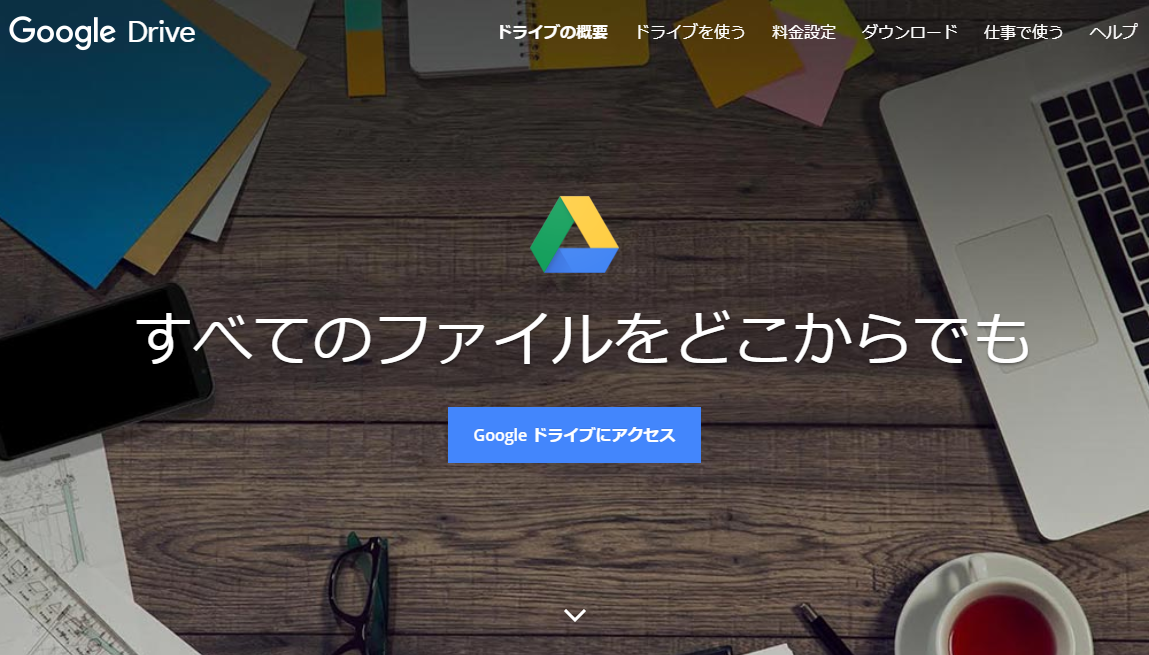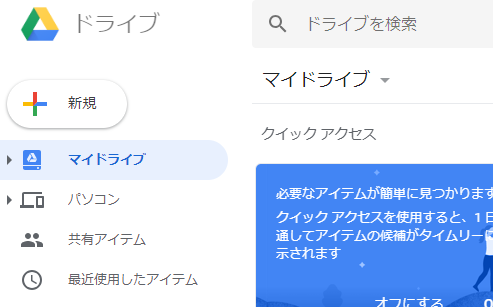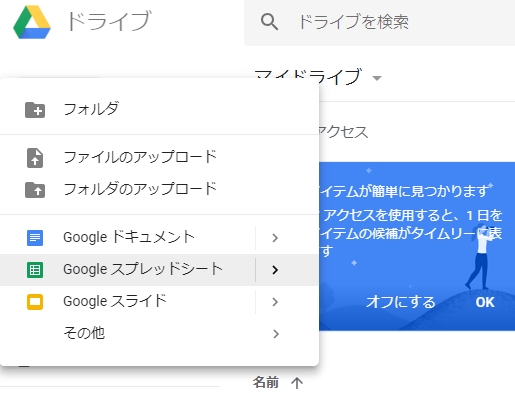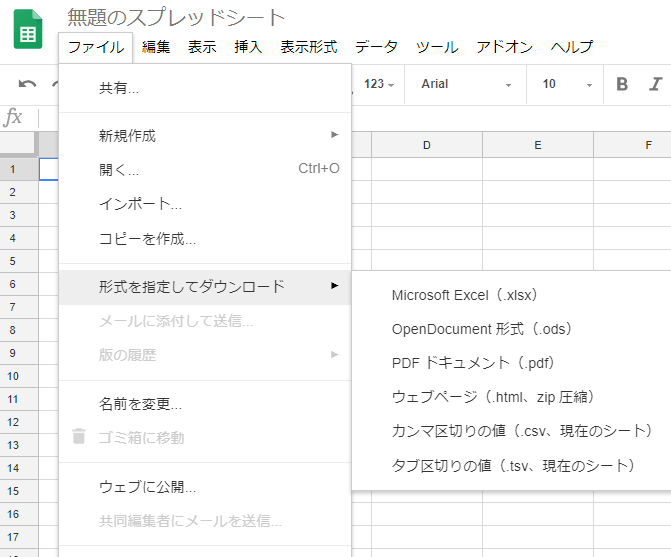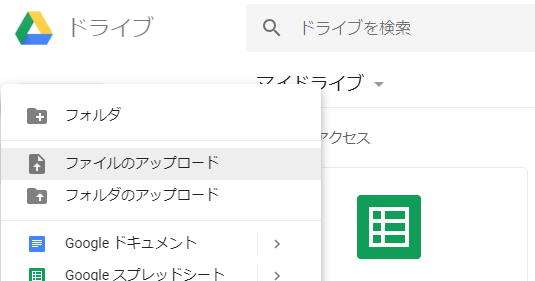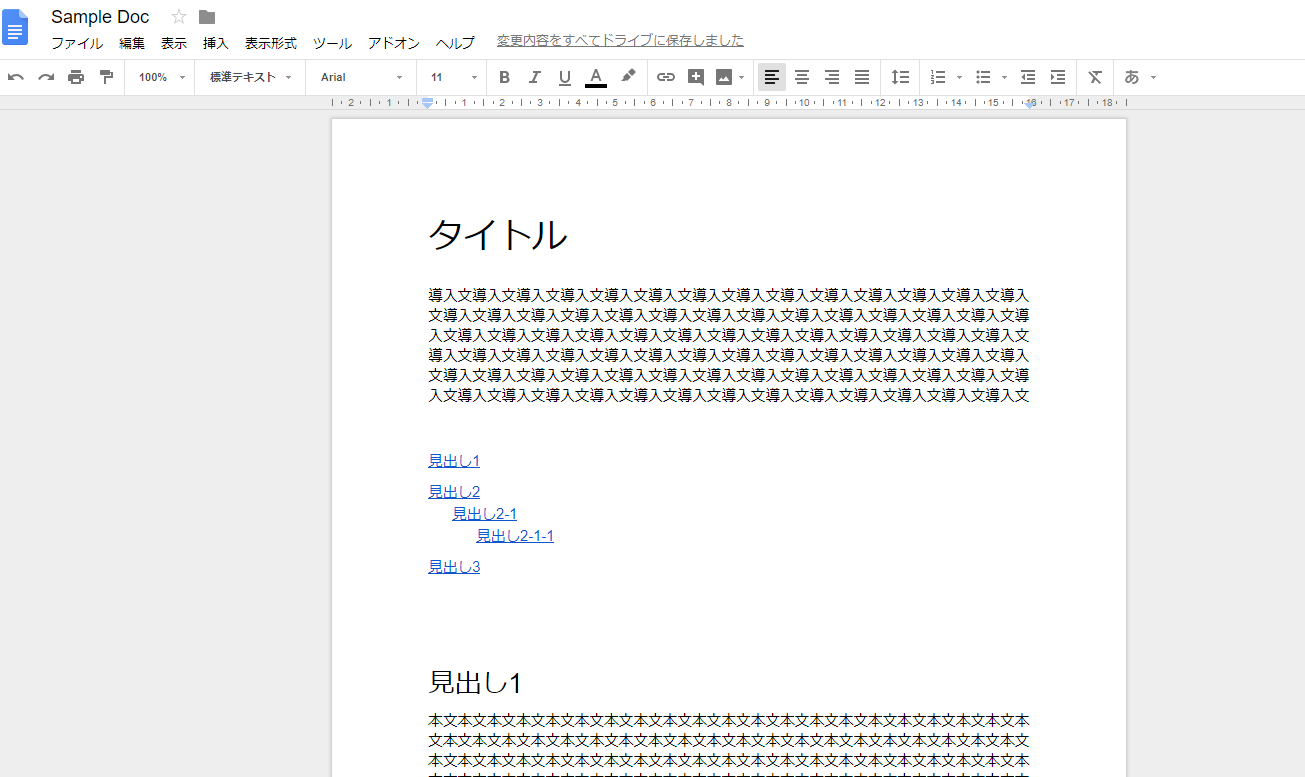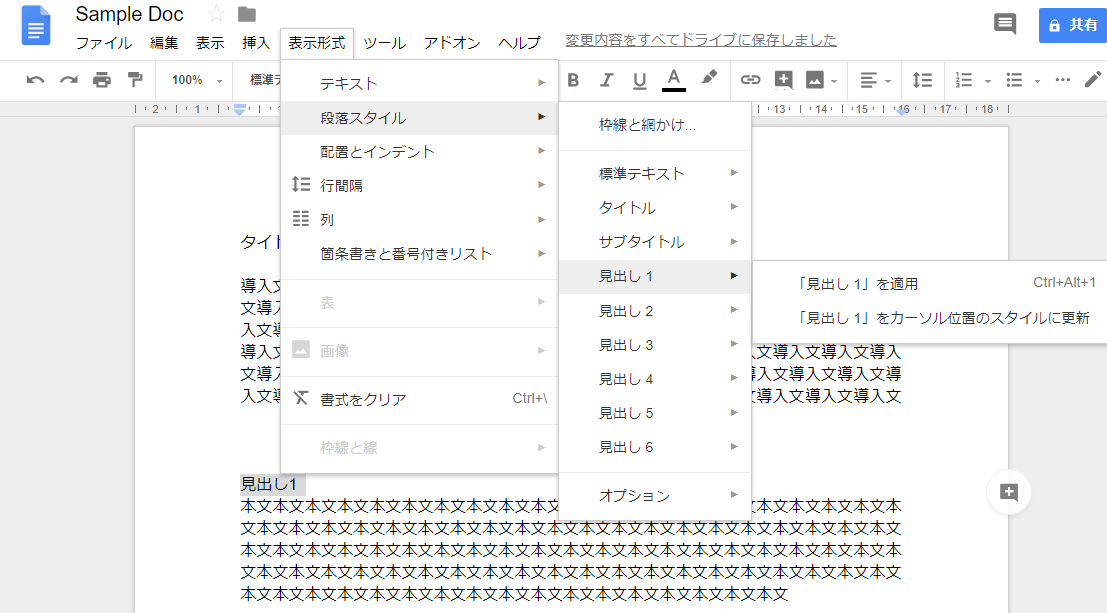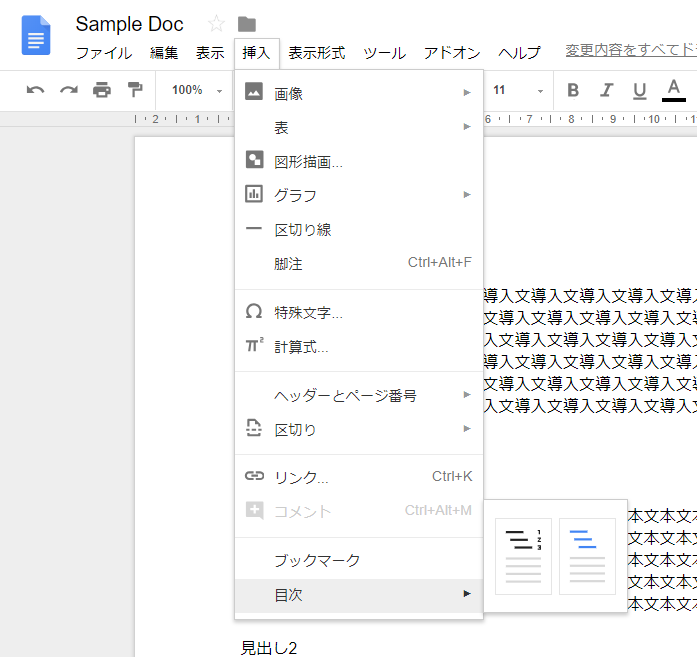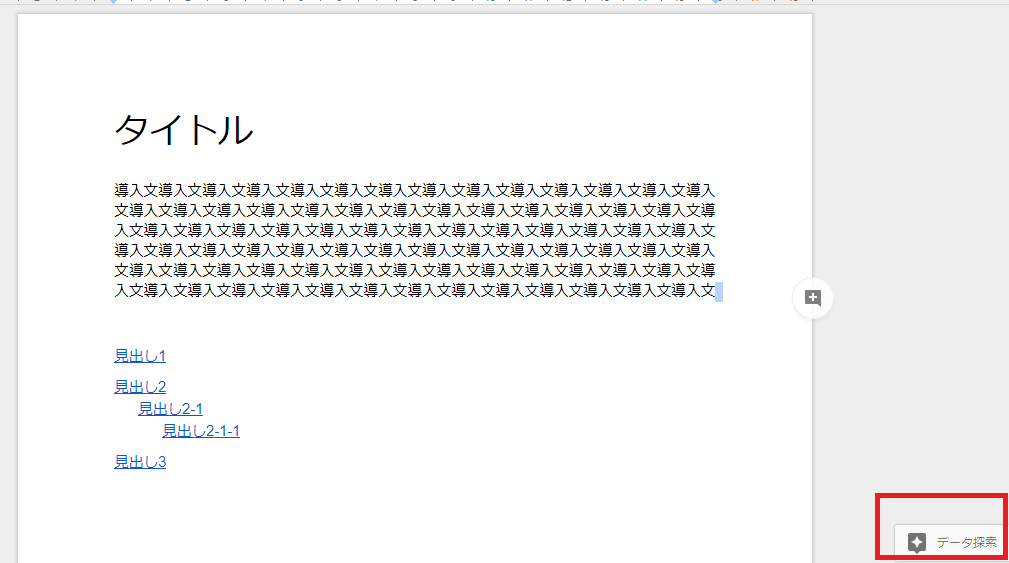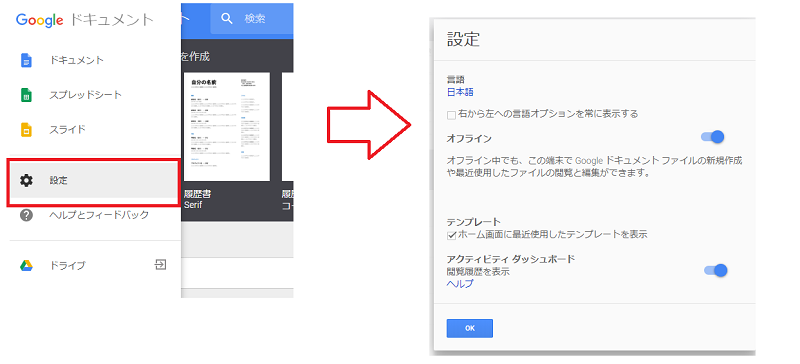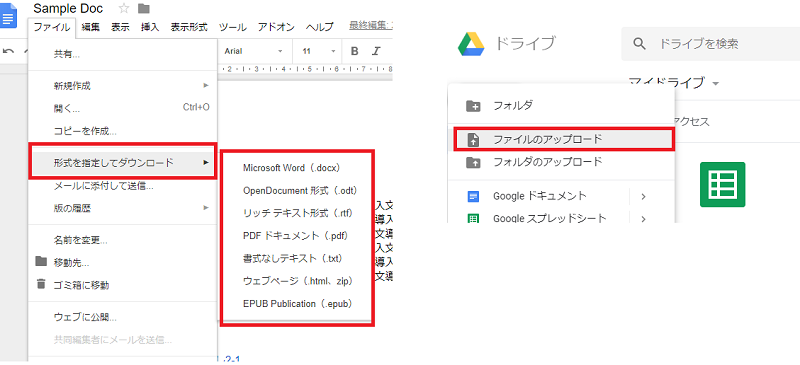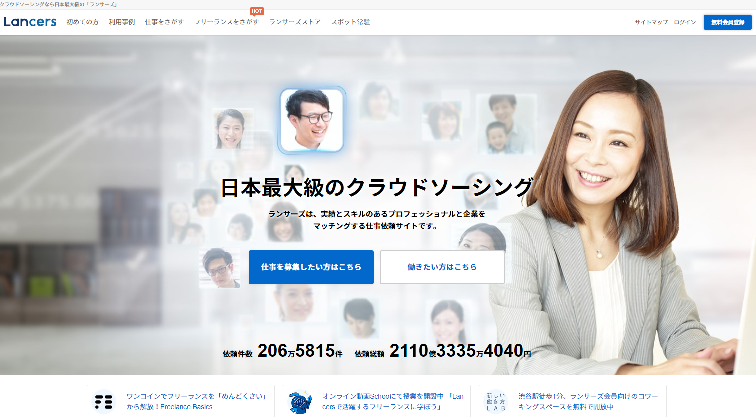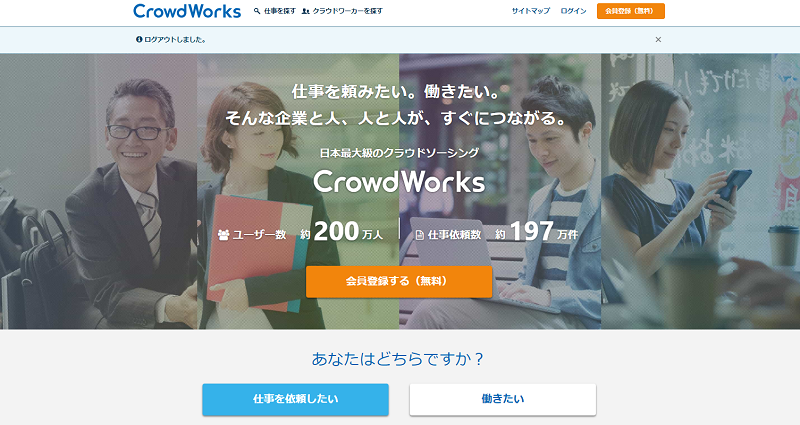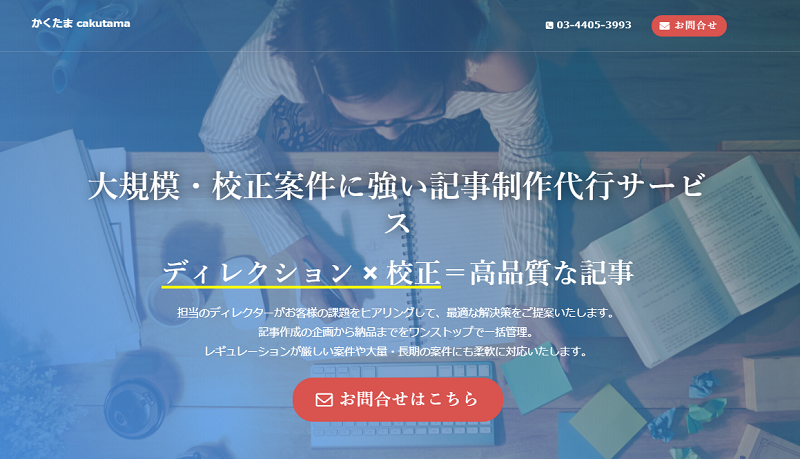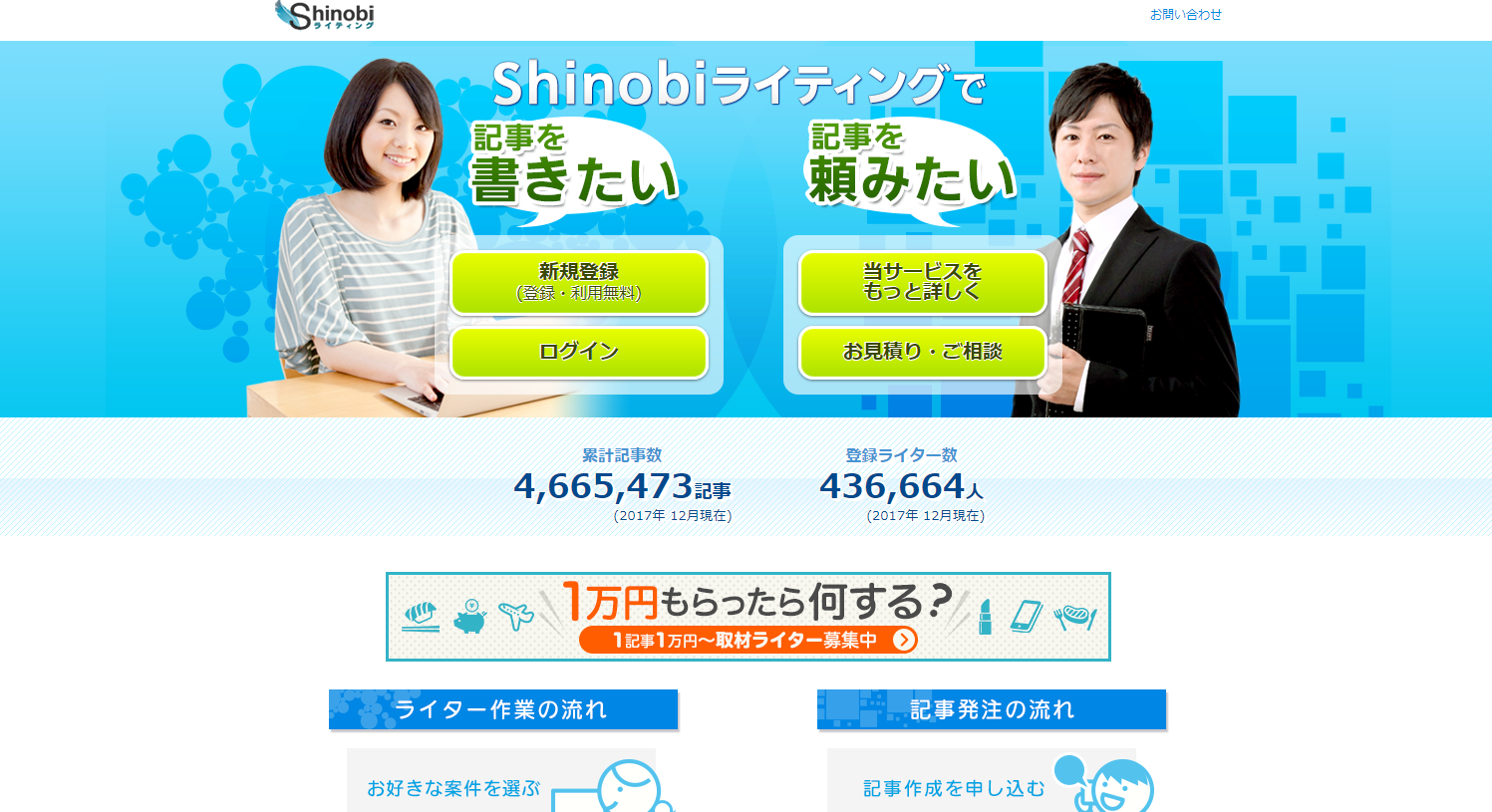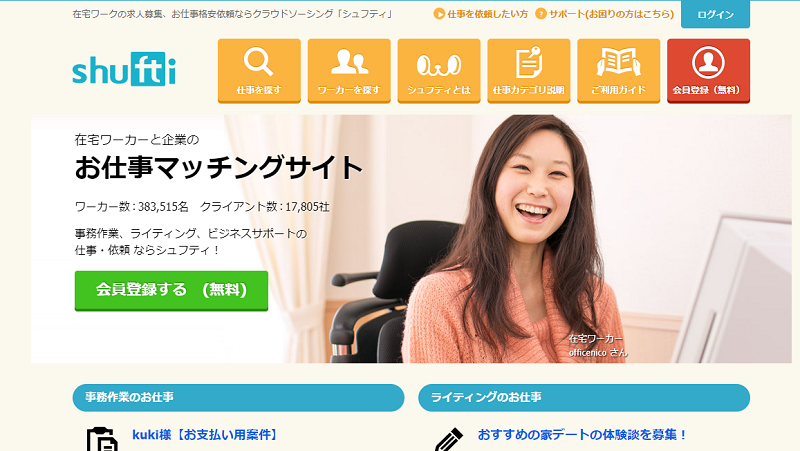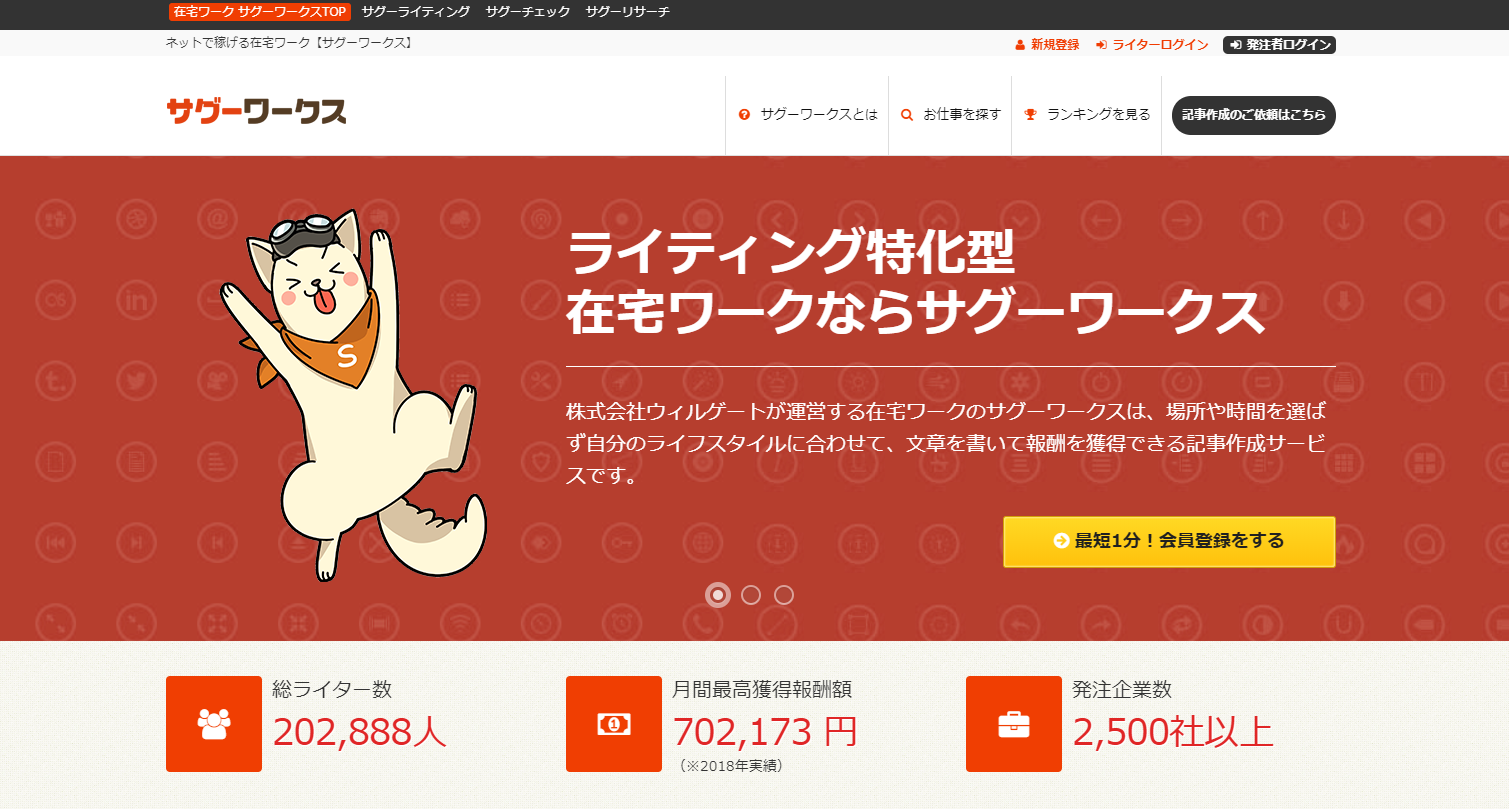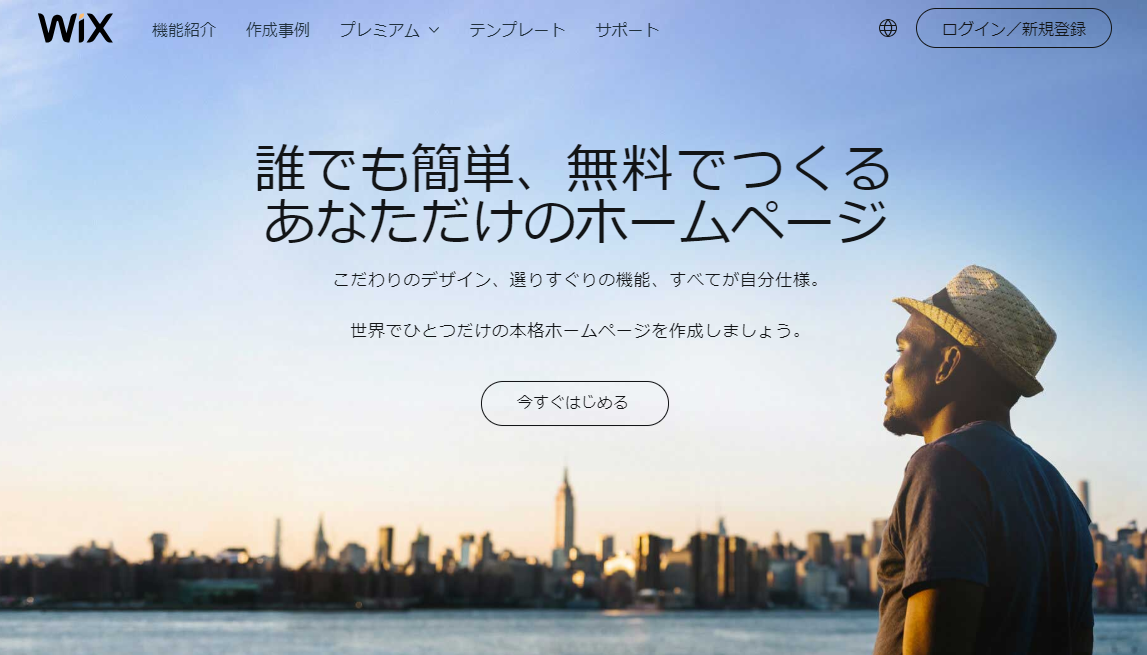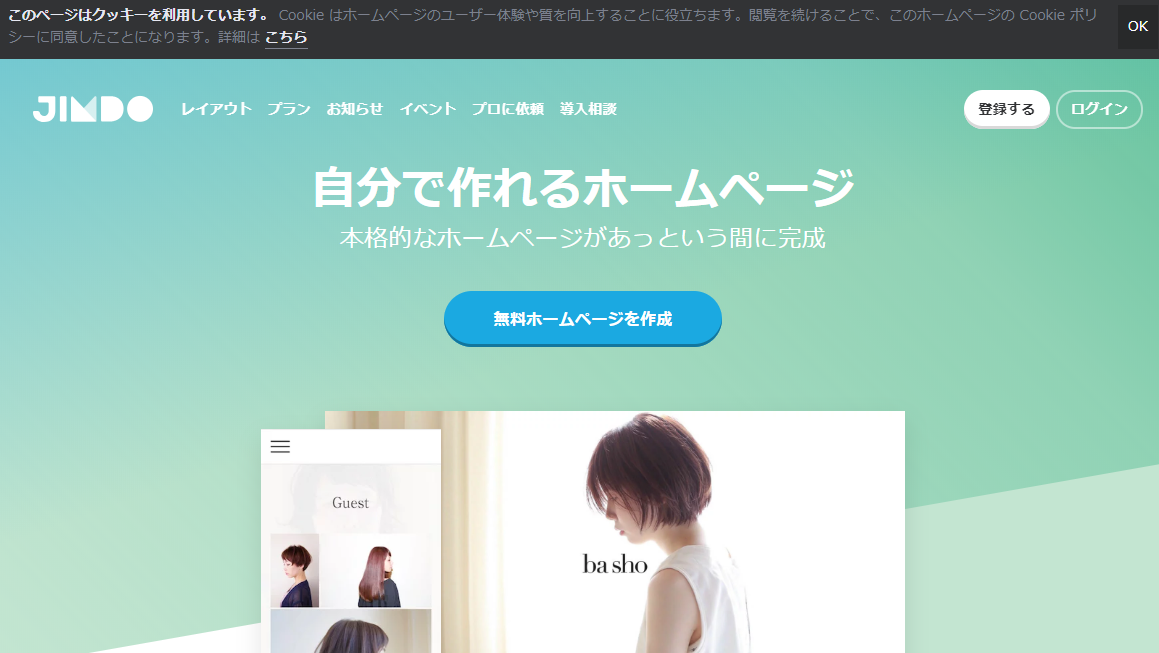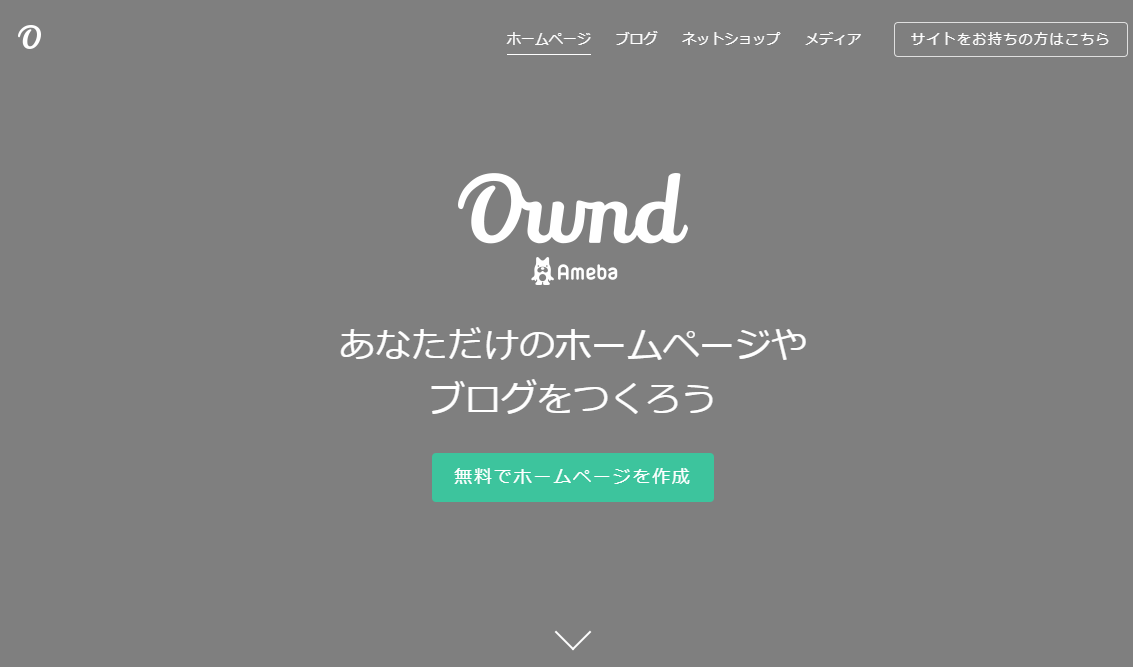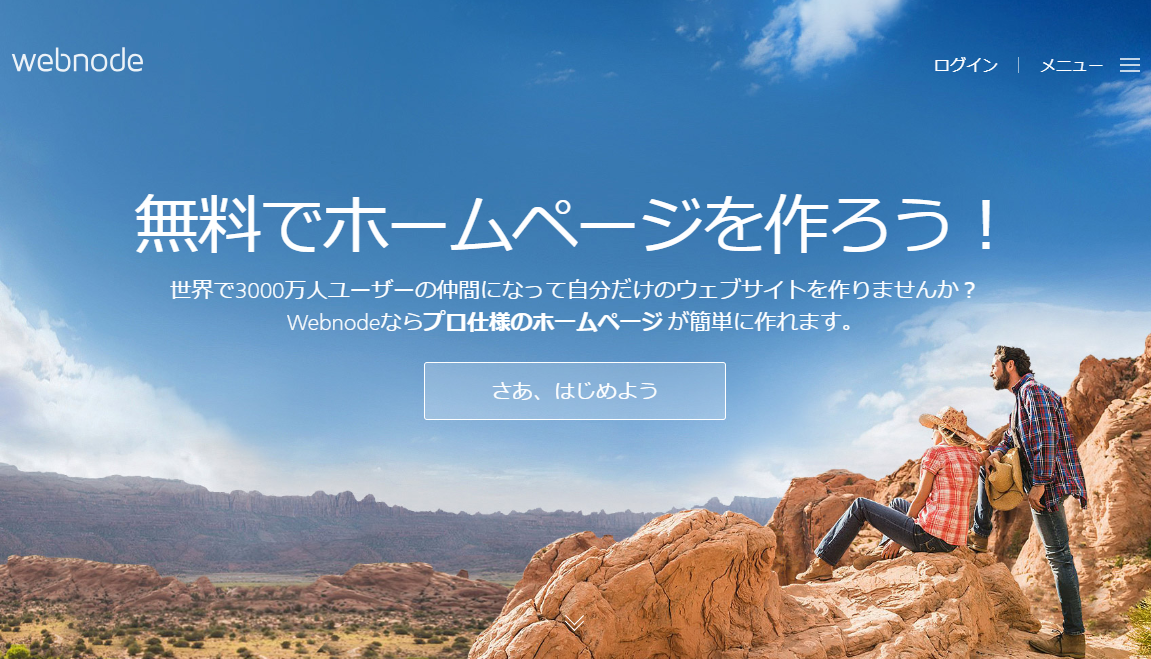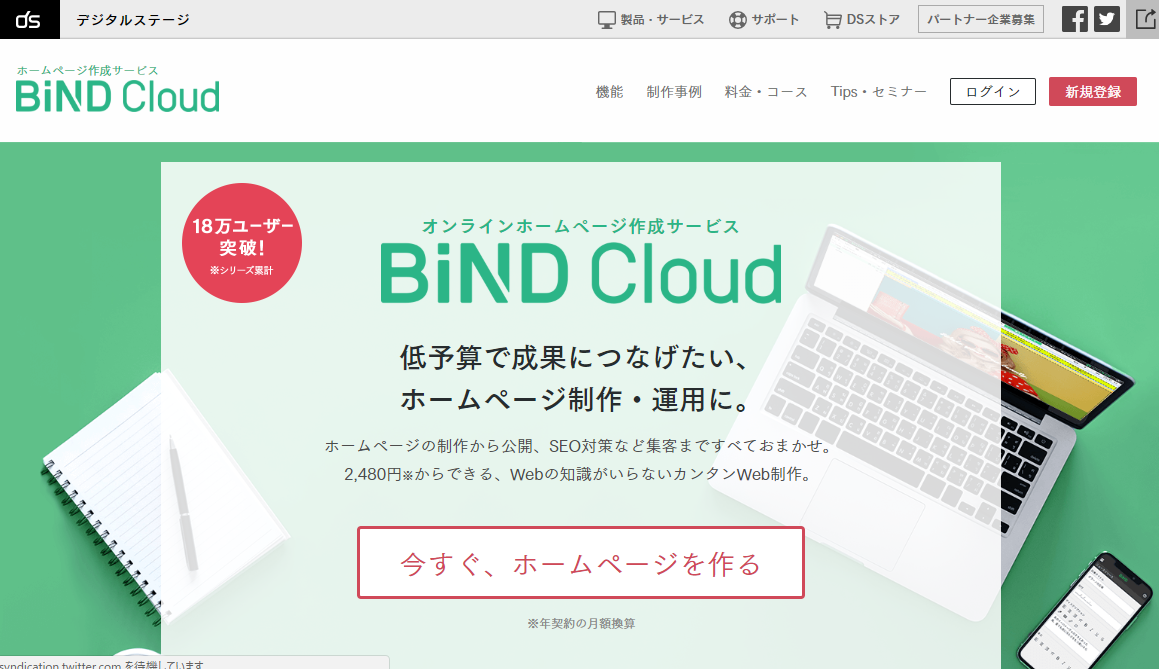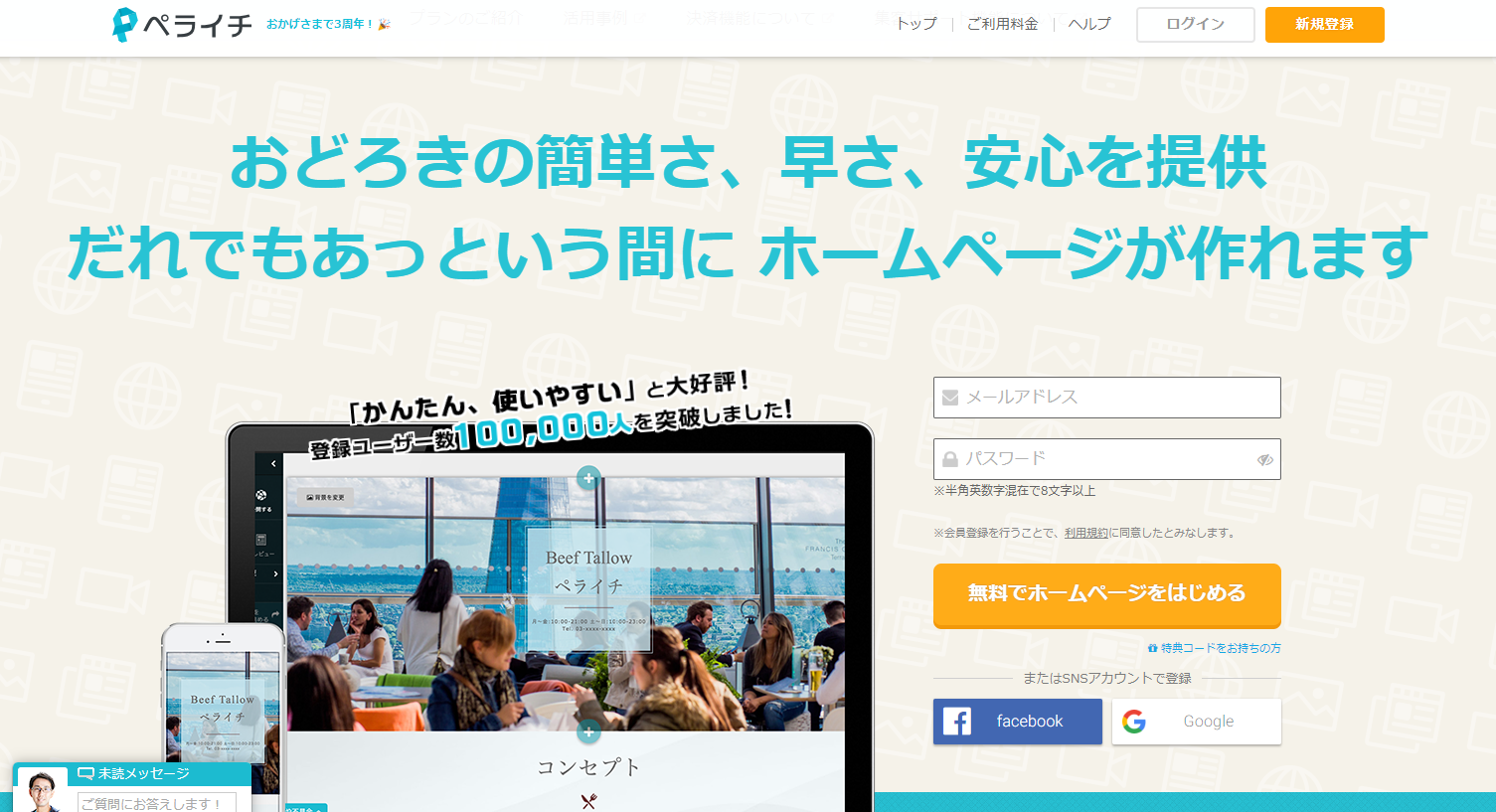ライティングしていても、書くことがうまくまとまらず、途中で手が止まって予想外に時間がかかってしまうことがあります。ライターなら、だれもが一度は経験したことがあるのではないでしょうか。ライティングの仕事は納期が決められていることがほとんどで、制限された時間内に仕上げる必要があります。ライターなら誰しも納期の期限を守りつつ、時間単価を上げるためにも、できることならライティングのスピードを上げて速く効率的に書けるようになりたい、と思われるでしょう。効率的なライティングをして納期までに余裕ができれば、見直しや書き直しに時間を使うこともできるのでライティングのクオリティを上げることもできます。
ライティングのスピードは、経験やスキルだけでなく、ちょっとしたコツを知っているかどうかで大きくかわります。そこで、今回は速く書くためにライターならぜひ覚えておきたいライティングのコツをご紹介します。
スピーディーにライティングをするコツ
ライティングのスピードは、ライティングを始める前の準備によっても変わってきます。何も準備をせずにいきなりライティングをしてしまう人の特徴は、書き出したのはいいものの途中で書けなくなって情報収集に切り替え、また書き出しては行きづまって情報収集をする…というものです。これでは時間がかかってしまうばかりか、一貫性のない文章になってしまいがちです。そこで、事前の準備も含めてライティングのスピードアップのためにできることを確認してみましょう。
最初に作るべきはタイトル!その理由とは
効率よく書くためには、最初にタイトルを決めることが重要です。最初にタイトルを決める理由は、文章の方向性を決めることにあります。方向性が決まっていないと、書きながら自分自身が迷子になってしまい、内容がまとまらなかったり、手がとまったりしてしまう原因となるでしょう。
最初に作るタイトルは、仮タイトルでも構いません。特にキャッチーなタイトルを作るのが苦手という人は、書き上げた後に正式なタイトルを付けた方がよいでしょう。また、原稿を仕上げた後の方がタイトルをつけやすいという人も、仮のタイトルにしておいた方が無難です。
仮のタイトルをつける場合には、指定されたテーマやキーワードをもとに方向性が分かるようにしましょう。たとえば、テーマが「婚活」、キーワードが「婚活」、「30代」、「服装」の案件があったとします。キーワードを組み合わせ「30代女子が婚活パーティーで着るべき服装とは」などとしておきます。これだけでも方向性は分かるため、完成後によりキャッチーなタイトルをつけましょう。
箇条書きでアウトラインを作ろう
タイトルを決めたら、次はアウトラインを作りましょう。アウトラインを作らずにいきなり書き出してしまうと、内容がまとまらなかったり、全体のバランスが悪くなってしまったりします。アウトラインを作るといっても、難しく考える必要はありません。テーマに関して調べながら、盛り込むべき内容を箇条書きで書き出していくだけです。
あわせて、簡単な見出しも作るとよいでしょう。この段階で作る見出しも仮の見出しでかまいません。案件によってはすでに見出しが決まっていることもあります。見出しが決まっている場合には、見出しにそってアウトラインを作成していきましょう。
見出しや内容を箇条書きにすることにより、おおよその内容が見えてきます。アウトラインを作っておくことで、内容がまとまらない、内容に悩んで手が止まってしまうなどという事態を防ぐことができるでしょう。アウトラインが完成したら、箇条書きにした内容をベースに、本文を組み立てていくだけです。必要な文字数に合わせて、肉付けしていきましょう。
書くべき内容を事前に調査する
小見出しができたら、その小見出しに合わせて書くべき情報を集めます。こうして文章全体の骨子が出来上がると、何を書くかが明確になるので、ライティングの途中に何を書いたらいいか分からなくなり、途中で考え込んでしまう事態を避けることができます。小見出しから考えを膨らませて文章を肉付けしていくだけで、要点が伝わりやすくまとまりのある文章に仕上げることができるでしょう。
習慣にすべきは情報収集!ニュースやSNSを利用しよう
ライティングの仕事の中には、トレンドに関する案件も多くあります。ニュースや新聞などで最新情報に目を通す習慣をつけておきましょう。少しでも知っていることを調べるのと、まったく知らないことを調べるのでは、必要となる時間もかわってきます。また、世の中のニーズが分かると、より説得力のある文章が書きやすくなるでしょう。
余裕があれば、SNSなどを利用して話題のトピックスに対する意見に目を通しておくのもおすすめです。メリット・デメリットについて書きやすくなりますし、視野を広げる手助けにもなります。また、異業種交流会などを通じて、普段は出会わない業種の人と会うのもよいでしょう。新しいものの見方を知ることができるため、違った角度から文章を書く手助けとなります。
ライティングに集中できる環境を整える
ライティングのスピードは、どれだけ集中する時間を作れるかにも関係しています。集中しやすい環境づくりが重要です。
考えや言葉をうまくつなぎ合わせ、分かりやすい文章にする作業には、集中力が欠かせません。集中しやすい環境の条件は人によってさまざまです。自分が集中しやすいのはいつどんな所かを知っておき、ライティングをするときには集中できる環境を用意してください。
朝の早い時間に頭がさえている人もいれば、夜の方が仕事ははかどるという人もいます。
場所も重要です。自宅の静かな環境が理想という人もいれば、音楽のかかった外のカフェの方が集中しやすいという人もいるでしょう。パソコンさえあれば仕事ができるライティングなら、自宅、図書館、カフェなど、好きな場所を選んで働けます。
さらに余裕があるなら、使用するモニターやキーボードなどにこだわってもよいでしょう。自分が集中しやすい環境を整えるだけでも、ライティングのスピードは速くなります。
スピードを重視しても気を付けるべきこと
ライターとして早くに原稿を仕上げて納期を厳守できるというのは重要なことですが、スピードアップを意識するとミスも起こりやすくなります。短時間で終わらせようとすることを重視するあまり、誤字や脱字が増えないように気をつけましょう。
一つ記事が完成したあとには、必ず文章をチェックする時間を取って、誤字や脱字、不要な言い回し、正確ではない情報が含まれていないかなどを確認します。書き手ではなく一人の読み手となって、客観的に文章を注意深く読んでみましょう。専用ツールを使って校正したりすることもできます。
可能であれば、ダブルチェックを行うとよいでしょう。ダブルチェックとは、確認を2回行う、または、2人で確認を行うことです。1日あけて翌日自分でダブルチェックを行ってもよいですし、ライター仲間に依頼して相互にダブルチェックを行うのもよいでしょう。
どんなに速く原稿を仕上げたくても、この最終チェックの時間は省かないようにしてください。納期を厳守するとともに、クオリティを落とさない記事をライティングすることで、ライターとしてのよい評価を積み重ねていくことが大切です。
コツをつかんで素早く原稿を仕上げよう
今回ご紹介した原稿を素早く書くコツは、さほど難しいものではありません。最初は慣れなないために少し時間がかかるかもしれませんが、慣れてくればスピードアップに役立ちます。ぜひ、次の仕事からやってみましょう。
1.Googleスプレッドシートとは
Googleスプレッドシート(https://www.Google.com/intl/ja_jp/sheets/about/)とは、Googleが公開している表計算アプリです。表計算ソフトといえば、マイクロソフトが提供しているExcel(https://products.office.com/ja-jp/excel)が有名でしょう。Googleスプレッドシートが公開されるまではExcelが主流でしたが、最近ではGoogleスプレッドシートを導入する企業も増えてきました。
Googleスプレッドシートは、オンラインで使えるExcelのようなものです。Excelでできることは、たいていGoogleスプレッドシートでもできますが、まったく同じというわけではありません。まずは、Googleスプレッドシートの使い方から確認していきましょう。
2.Googleスプレッドシートの使い方
2-1.Googleのアカウントで「Googleドライブ」にログイン
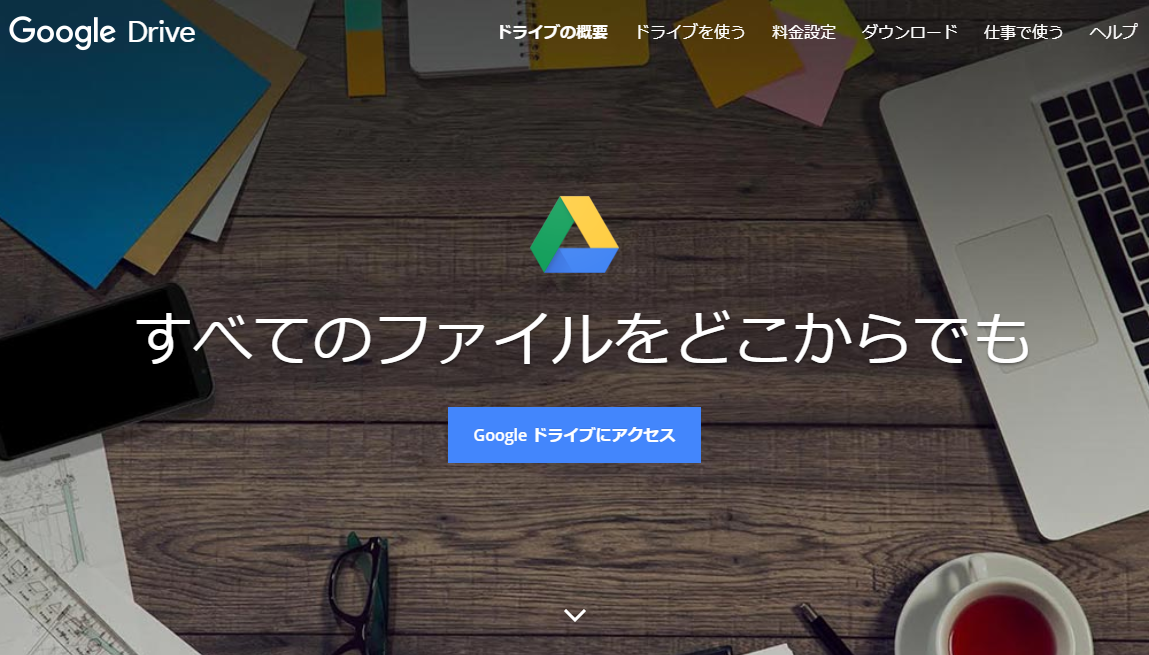
Googleスプレッドシートはここからスタート
まずは、GoogleアカウントでGoogleにログインしましょう。続いて、Googleドライブを開きます。
Googleドライブって?
Googleドライブとは、Googleが提供するオンラインストレージサービスです。15GBまで無料で利用することができ、画像や動画、文書など、さまざまなファイルを保存できます。Googleドライブのポイントは、GoogleスプレッドシートなどのGoogleドキュメントは容量にカウントされないという点です。
Googleスプレッドシートそのものも無料ですが、その保存まで無料かつ実質容量無制限なのであれば、導入する企業が増えるのも当然かもしれません。
2-2.新規作成からスプレッドシートを選択
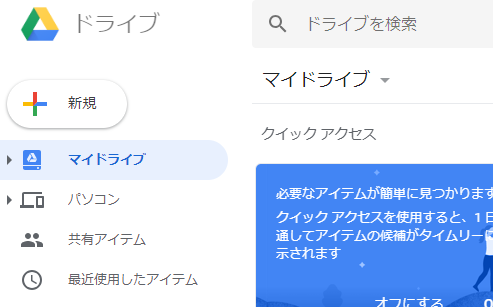
「新規」ボタンは左上
「新規」ボタンをクリックすると作成できるファイルの一覧が表示されます。
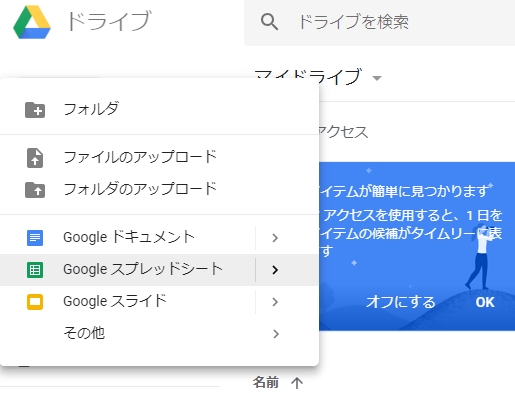
緑のアイコンが目印
一覧の中から「Googleスプレッドシート」を選び、クリックしましょう。Googleスプレッドシートが開き、Excelのような見た目の画面が開きます。この時点では題名は「無題のスプレッドシート」となっているので、画面左上のタイトル部分をクリックして、タイトルを入力してください。

タイトルはGoogleスプレッドシートのホーム画面でファイル名として表示される
2-3.ファイル作成
スプレッドシートにはExcelとほぼ同じ機能が備わっており、表計算、関数、グラフなどのグラフィック作成も可能です。また、操作方法も似ているため、Excelの使用経験があればスプレッドシートに移行するのも比較的簡単でしょう。アドオンを利用すれば機能も可能です。
2-4.保存
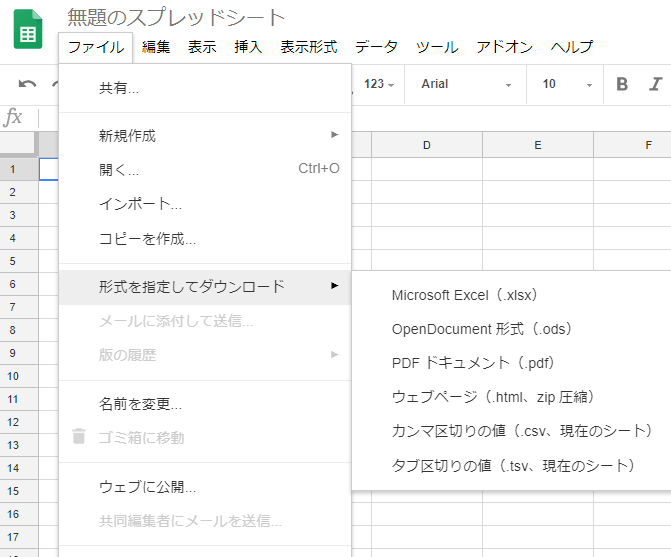
好きな形式でエクスポートできる
スプレッドシートの内容は作業中自動的に保存されるので、保存ボタンをクリックする必要はありません。別の形式で書き出したい時には、スプレッドシートのツールバー(ブラウザのツールバーと混同しないように注意が必要)の「ファイル」から、「形式を指定してダウンロード」を選択します。選択可能な形式が表示されるので、ExcelやPDFなど希望の形式を選択してダウンロードしましょう。
2-5.Excelファイルの読み込み
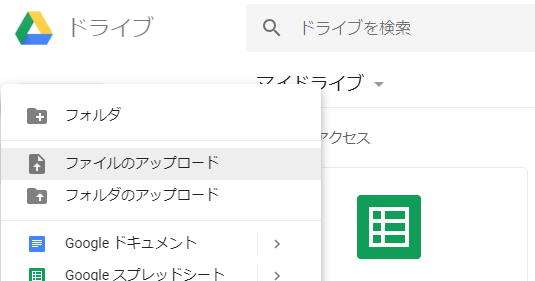
フォルダごとアップロードすることも可能
スプレッドシートでは、Excel形式でファイルを書き出すだけではなく、Excelで作成したファイルを読み込むこともできます。使い方も簡単で、Googleドライブの「新規」ボタンをクリックし、メニューから「ファイルをアップロード」をクリックし、読み込ませたいExcelファイルを選択するだけです。
ただし、設定によってはアップロードしたファイルがGoogleドライブの形式に合わせてGoogleスプレッドシートに変換されてしまうことがあります。あくまでもExcelファイルをそのまま使用したい場合には、画面右上の設定ボタンから「アップロードしたファイルを変換する」の項目を確認し、チェックを外しておきましょう。
3.GoogleスプレッドシートとExcelとの違い
3-1.使用方法
GoogleスプレッドシートとExcelは、使用環境が異なります。Googleスプレッドシートはブラウザを使ったオンライン環境です。Googleドライブをインストールした端末とインターネットに接続できる環境さえあれば、どこでも作業ができるでしょう。
また、ファイルを同期しておけば、違う端末でも作業が可能です。難点をあげるとすれば、インターネットに接続できない環境や、通信障害などが起きた場合には作業ができないことでしょう。サーバーの状態によっては、作業の軽快さが失われることもあります。
一方、Excelはローカル環境です。Excelをインストールした端末さえあれば、インターネット環境は必要ありません。通信障害やサーバーの状態を心配する必要もないでしょう。また、Excelをオンライン環境で使用する方法としてOfficeオンラインやオンラインストレージの利用があげられます。しかし、Officeオンラインでは機能が限られますし、オンラインストレージを利用する場合には通信障害などのリスクを考慮しなければなりません。
3-2.保存
GoogleスプレッドシートにもExcelにも、自動保存の機能がありますが、少々異なります。Googleスプレッドシートの場合は、リアルタイムの自動保存です。そのため、保存ボタンなどを押す必要はなく、書き換えたあとに勝手に保存されます。また、Googleドキュメントのトップページで保存の確認ができます。
Googleスプレッドシートでは自動保存の機能をオフにすることはできません。そのため、もし元に戻したい場合には、変更履歴から過去のバージョンを選んで復元してください。
Excelの場合は、リアルタイム保存ではありません。最短でも1分で、最長120分まで間隔を広げることができます。また、自動保存をオフにすることも可能です。リアルタイム保存が煩わしいけれど任意の間隔で自動保存はして欲しいという方や、手動で保存したい方は設定を変える必要があります。
3-3.バックアップのしやすさ
Googleスプレッドシートは、もともとの保存場所がオンラインストレージであるGoogleドライブです。万が一パソコンが壊れてしまっても、ファイルが消えてしまう心配はないでしょう。Excelの場合でも、保存先をオンラインストレージにしてあれば問題ありません。バックアップという面ではどちらも大きな違いはありませんが、Excelのファイルの保存先はPCに設定されていることが多くあります。ローカル保存ではパソコンの故障とともにファイルが失われてしまう危険性があります。定期的にバックアップをとるか、外部メモリに保存を利用し、ファイル消失を回避しましょう。
3-4.ファイルや作業の共有
Googleスプレッドシートは、相手がGoogleアカウントを持っていれば簡単にファイルを共有できます。アカウントを指定すれば、ファイルの公開範囲を絞ることもできるでしょう。Excelの場合でも、オンラインストレージを使えばファイル共有はさほど難しくありません。
インターネット環境が不要という利点は失われてしまいますが、ローカルで作業した後にオンラインストレージへアップするという方法もあります。また、会社の中で仕事をするなら、インターネット環境に困ることもないでしょう。
3-5.コスト
コスト面では、Googleスプレッドシートが圧倒的に有利でしょう。Googleアカウントさえあれば、無料で利用できます。一方、Excelは有料です。fficeがインストールされている端末を買うか、別途購入する必要があるでしょう。なお、Officeオンラインであれば無料でExcelが利用できます。ただし、機能面に制限があるため、Excelと全く同じというわけにはいきません。
3-6.利用シーン
Googleスプレッドシートは、チームでファイルを共有しながら作業することに、Excelは書類として体裁を整えることに適しています。ファイルの共有や同時作業が主目的であればGoogleスプレッドシートを、罫線やグラフを活用して会議用の資料を作るような場合にはExcelを使うとよいでしょう。
4.利用シーンや目的に合わせて使い分けよう
GoogleスプレッドシートにもExcelにも、それぞれの強みがあります。うまく使い分けて業務を効率化しましょう。
在宅ワークは、育児や家事の合間に自宅で仕事がしたい、隙間時間で副業がしたいという方におすすめの働き方です。自宅にいながら仕事ができるため、通勤の必要もありません。また、働く時間を自由に決められる仕事が多く、静かな早朝や子供が寝てから仕事をするなど、都合に合わせて働く時間を変えることもできます。
また、クラウドソーシングの普及に伴い、在宅ワークの需要も増えてきました。ライティング、校正、書き起こし、テレアポ、マーケットリサーチなどさまざまな仕事があるため、自分に合った仕事を見つけることもできるでしょう。本記事では、自宅でできる仕事の種類とその特徴などをご紹介します。在宅ワーク選びの参考にしてください。
ライティング
ライティングとは、クライアントに定められたテーマでオリジナルの文章を書く仕事です。テーマの内容はいろいろあります。たとえば、転職などの経験談、ヘルスケアや美容などについてインターネットや書籍などで情報を調べてまとめる仕事、観光地の紹介などです。幅広い分野でライティングの募集があるため、自分の経験や趣味に合わせて仕事を選部ことができます。
案件のレベルも、初心者向けから上級者向けまであります。初心者レベルの案件であれば、パソコンで文章が書ければ始められる仕事もあるため、比較的始めやすい仕事です。また、普段から書類やブログなどで文章をよく書く、読書が趣味という方にとっても取り組みやすいお仕事です。
案件によってはレポート記事、インタビュー記事などの作成のため、取材のための外出を伴う場合や、クライアントとの打ち合わせに出席を求められることがあります。
あまり文章を書いたことがない方でも、続けることでスキルアップが可能です。また、ライターをパートナーとして教育してくれるような案件もあります。案件の難易度が上がれば報酬も上がる傾向にあります。スキルアップと共に報酬の増加が見込めるお仕事です。
校正
校正とは、文章表現や内容が正しいかなどを確認し、場合によっては修正する仕事です。雑誌やカタログなど紙媒体の仕事もありますが、ウェブ上に掲載するためにライターが作成した記事を確認する仕事もあります。誤りを見つけ修正する校正以外に、レギュレーションとの整合性や、原稿に不備が無いか、倫理的な問題はないかなどをチェックする校閲を求められることもあります。仕事の内容が誤字脱字のチェックだけなのか、校閲も必要になるのかは、案件により異なるため確認が必要です。
校正は、日本語が正しく使えること、読みやすい文章を書けることなどが必要とされる仕事です。案件によっては、事実確認をする校正者の条件として、看護師やファイナンシャルプランナーなど専門的な資格を有していることが条件のこともあります。編集などの仕事をしていた方が優遇される傾向にありますが、校正の経験がなくとも応募可能な案件もあります。
ライターとしての経験が生きる仕事でもあるため、未経験から校正の仕事を目指すなら、ライター経験をコツコツと積み重ねるというのも1つの方法です。ただひたすら記事を書くのではなく、差戻があった場合には、なぜ修正が必要なのかを考えながら対応することでよりよい経験を積無ことができます。
書き起こし
書き起こしとは、会議や講演、インタビューなどの音声を聞いて、その内容を文章にする仕事です。昔は、テープレコーダーの音声を利用していたため、テープ起こしとも呼ばれていました。現在では、ICレコーダーや録画データからの書き起こしの作業が主流です。中には、動画投稿サイトの字幕として利用する案件もあります。
難易度は低く、初心者でも比較的スムーズに仕事ができますが、熟練度により作業速度が大きく異なる業務でもあります。タイピング速度が速ければ、より多くの仕事を受けることができます。しかし、ノイズや早口などが原因で聞き取りづらい場合もあります。慣れないうちは作業時間が長くなり、割に合わない、という事もあり得ます。
テレアポ
テレアポはテレフォンアポインターの略で、営業のための電話をかける仕事です。仕事をするときは、自分のスマートフォンやパソコンのシステムなどを利用して電話をかけます。報酬は案件によってさまざまです。電話をかけた件数で報酬がでることもあれば、時給制、出来高制などの案件もあります。案件によっては、成果報酬(インセンティブ)が上乗せされることもあります。
初心者の場合には、マニュアルが完備された案件から始めると安心です。なお、ノルマの有無は案件によって異なります。電話やシステム越しとはいえ、不特定多数の方と会話をする必要がある仕事です。人と話すことが好きな方、丁寧な言葉遣いができる方、マナーが守れる方が求められます。
マーケットリサーチのためのモニター
マーケットリサーチは、商品やサービスの参考とするために、電話などで市場のニーズを調べる仕事です。マーケットリサーチそのものではありませんが、マーケットリサーチのためのモニターをするという仕事もあります。在宅ワークの中でも、向き不向きがわかれる仕事といってよいでしょう。
電話での調査は、テレフォンアポイントなどの経験があるとスムーズです。モニターでは、分かりやすくまとめられる能力が必要です。在宅ではできませんが、街頭でのアンケートや交通量調査、飲食店などで行う覆面調査もマーケットリサーチ案件です。また、マーケットリサーチのモニターの仕事は短期間もしくは単発の案件が多いため、長期案件を希望している方にはあまり向いていません。
まとめ
在宅ワークの仕事は、クラウドソーシングなど在宅ワークを斡旋するサイト、求人情報サイト、ハローワークなどで探すことができます。自分の好きな時間で働ける在宅ワークは自由度の高い働き方ですが、納期やノルマを守るためにも自己管理が重要です。また、クライアントの信頼を得るためにも、誠実な仕事ぶりが求められます。自分に合った仕事で、空いた時間を有効活用してください。
あわせて読みたい記事
在宅ワークのメリットとデメリット・問題点とは – かくたまブログ
在宅ワークで気をつけること5箇条【始め方の注意点】 – かくたまブログ
Googleドキュメントをご存知でしょうか。Microsoft Wordによく似た機能を持つ文書作成ソフトです。パソコンだけでなく、スマホやタブレットからも利用することができます。ライセンス料がかからないため、運用コストの面でも魅力があるでしょう。また、ファイルの共有や共同作業のしやすさなど、Microsoft Wordにはないメリットもあり、Googleドキュメントを導入する企業も増えてきました。
しかし、注意すべき点もあります。本記事では、Googleドキュメントとは何か、Microsoft Wordとの違い、使い分けのポイント、より便利に使うための機能などについて記載しました。
Google ドキュメントとは
Googleドキュメントは、ブラウザ上で使える文書作成ソフトです。Googleアカウントがあれば誰でも無料で使用することが可能で、Googleアカウントを利用した共有設定もできます。使い勝手はMicrosoft Wordを想像すると分かりやすいでしょう。
フォントタイプや、サイズ、色の変更といった基本機能はもちろん、余白の変更などができるレイアウト機能、Googleスプレッドシートと組み合わせてグラフが作成できる機能までそろっています。
Googleドキュメントと Microsoft Wordの違い
Microsoft Wordは書類作成に向いている
Microsoft Wordの方が書類を作りやすい機能がそろっています。具体例をあげてみましょう。
- フォントやテンプレートの種類が豊富
- 画像を立体的にするなど、細かな編集が可能
- テキストボックスや透かし文字、装飾文字が作成できる
- 文字や図形の位置を編集できる
- 自動的に文法のミスなどを指摘してくれる
- 縦書きができる
これらは、文章を書くだけなら必要のない機能かもしれません。しかし、会議で使う書類やイベントで利用するチラシを作るうえでは必要となることもあるでしょう。
Googleドキュメントは共有や共同作業に向いている
Googleドキュメントは、容量が実質無制限、文書の共有や共同作業が容易、リアルタイムで保存されるなど、文書を作成することよりもチームで利用することに向いています。
容量が実質無制限って?
GoogleドキュメントはGoogleドライブに保存されますが、Googleドライブの総容量にGoogleドキュメントは含まれません。つまり、実質容量無制限で利用することが可能です。
共有や共同作業がしやすい理由
Googleドキュメントの共有設定は、柔軟性があります。共有する人数が少ない場合や個別に設定したい場合には、アカウント指定で設定するとよいでしょう。多くの人と共有したい場合には、リンクを知っている人のみが見られるように設定すると、個別設定の手間が省けます。共有と合わせて権限の設定も可能なため、編集可能なメンバーを選ぶことも可能です。
共同編集時には、1つの文書に複数の人が同時にアクセスして編集することができ、編集中の箇所には編集している人の名前が表示されます。それぞれの担当箇所を決めて同時進行で処理を行うことで迅速に文書を作成できるため、時間短縮に役立つでしょう。このほか、コメントを残す機能などもあり、メールやチャットを使わずともコミュニケーションを完結させられます。
リアルタイム保存で保存ミスの心配なし
ファイル編集時にはリアルタイムで自動保存されるため、保存忘れによるミスも心配ありません。
覚えておきたい!Googleドキュメントの便利な機能
長い文章の時に便利!「見出し」&「目次」機能
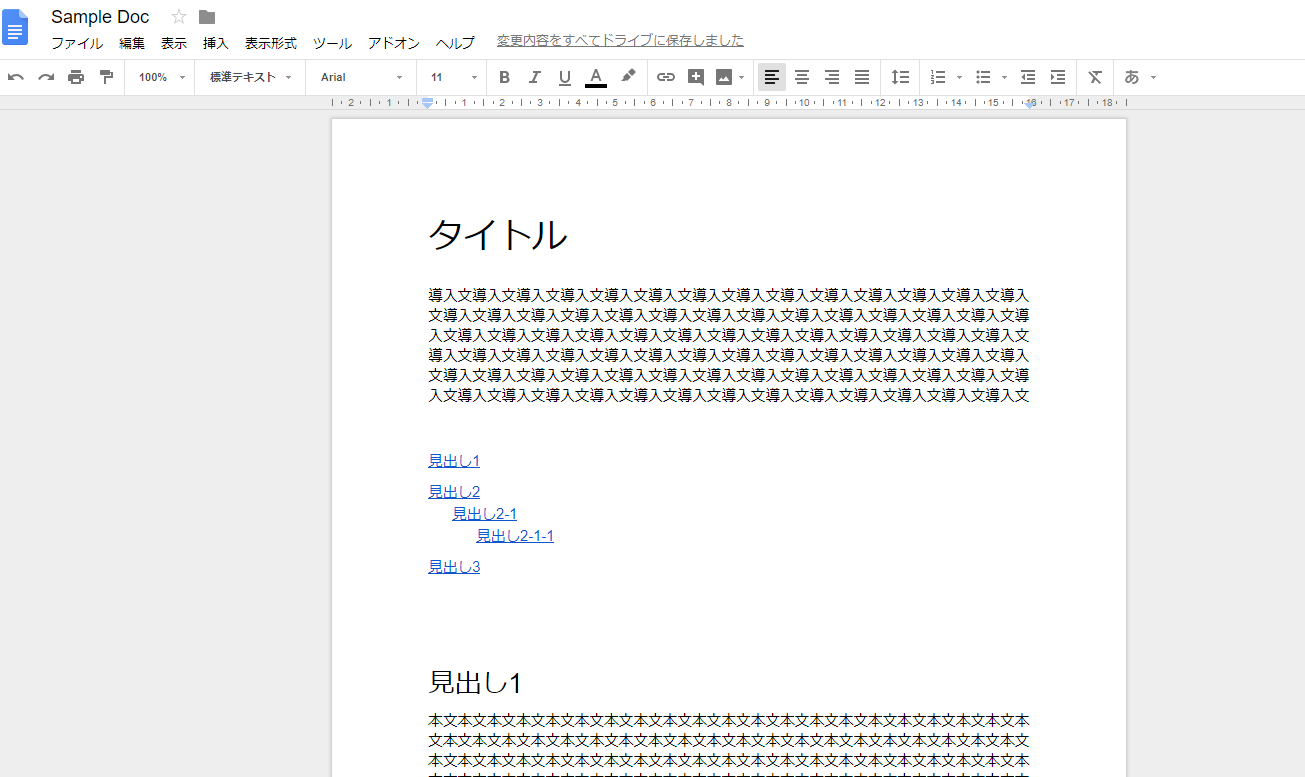
見出しと目次はセットで使おう
「見出し」は、文章内のタイトルなどを見やすくする機能、「目次」は、見出しをまとめて表示する機能です。文章の流れが把握しやすくなるだけでなく、確認したい箇所へ簡単に移動できます。
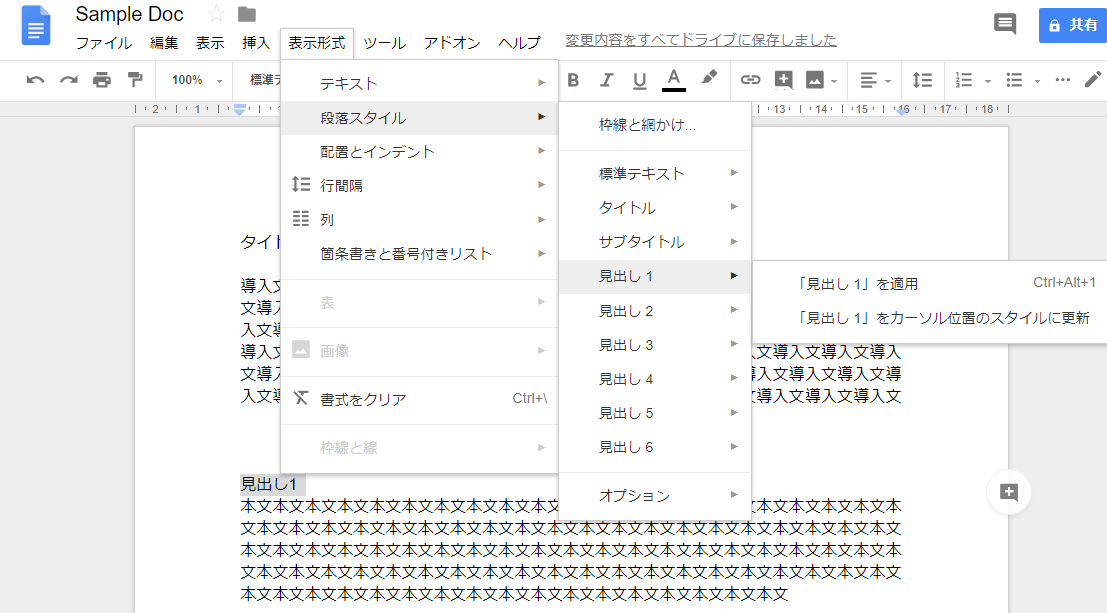
見出し機能
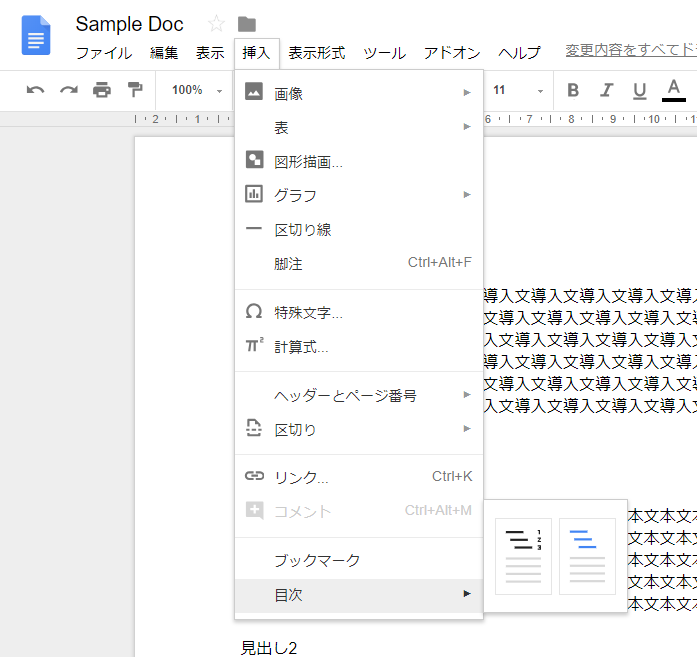
目次機能。利用する場合には、先に見出しを作りましょう
「データ探索」は、ちょっと調べたいときに便利
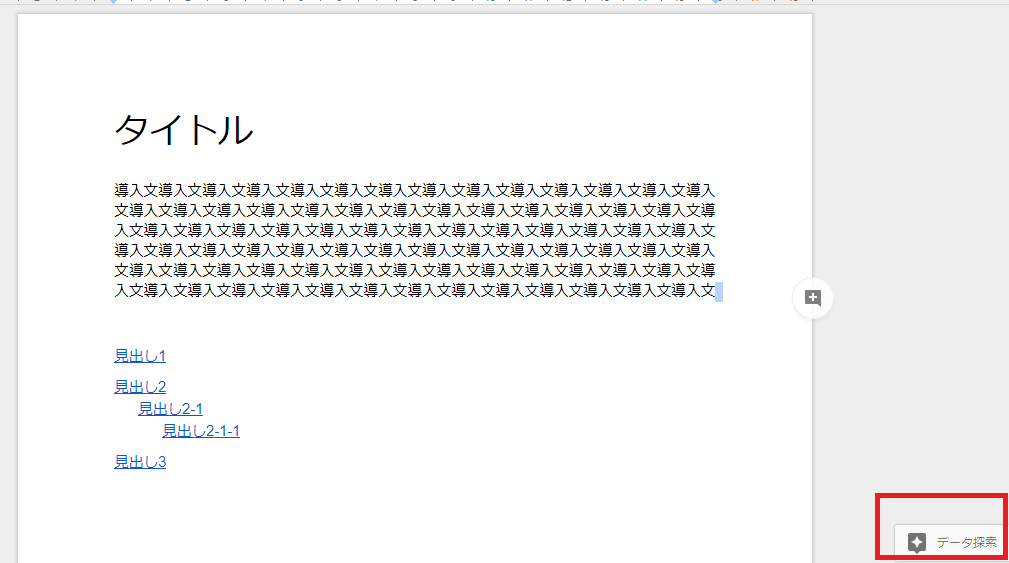
すぐに調べられて便利
「データ探索」は、小さなウインドウで文章に使用されている単語などをGoogle検索できる機能です。文章内の言葉について簡単に調べることができるため、言葉の誤用を確認したいときなどに便利でしょう。
「オフライン編集」があれば、インターネット接続ができなくても大丈夫
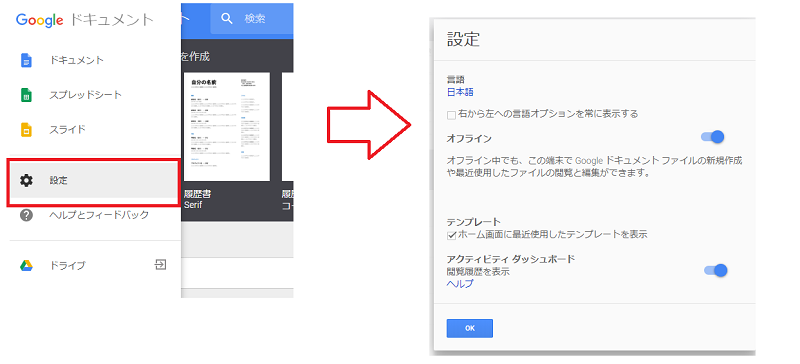
オフライン編集は事前設定が必要
「オフライン編集」があれば、外出先などでインターネット接続ができないときでも文書の編集ができます。使い方も簡単、Googleドライブの設定で「オフライン同期」をチェックしておくだけです。オフライン中に行った編集内容は、オンラインになったときに自動でGoogleドライブに同期されます。
ただし、違う端末からそれぞれ異なる編集作業を行っていると、同期のときに重なったデータが消える可能性もあるでしょう。違う端末を使ってオフライン編集を利用する場合や、複数人でオフライン編集を行う予定がある場合には注意したい点です。
Office製品との互換性あり!インポート&エクスポート機能
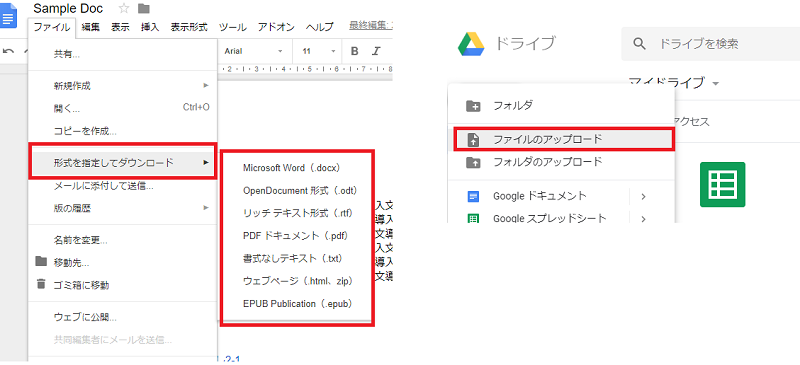
PDFやテキストにも対応
GoogleドキュメントはOffice製品との互換性があります。インポート機能を使ってMicrosoft Wordをアップロードすれば、Googleドキュメントとして利用可能です。逆に、エクスポート機能を使ってGoogleドキュメントをMicrosoft Wordとしてダウンロードできます。
対応しているのはMicrosoft Wordだけではありません。インポート・エクスポートともに、OpenDocument、リッチテキスト、PDF、テキスト、ウェブページ、EPUB Publicationに対応可能です。ただし、インポート・エクスポート後のファイルに注意しなければなりません。
Microsoft Wordの装飾など、Googleドキュメントにはない機能で作成した部分は、インポート後に消えてしまうでしょう。また、エクスポートしたら数字や一部の記号が消えてしまったという不具合もありました。インポート機能とエクスポート機能を使う場合には、インポートまたはエクスポートした後のファイルをよく確認しましょう。
目的に合わせて使い分けよう
Googleドキュメントは、簡易的なワープロ機能が欲しい場合や、誰かと文書を共有したい場合に向いています。一方Microsoft Wordは、文章の体裁を整えたい場合に向いているといえるでしょう。コスト面だけでなく、機能や用途に合わせて使い分けることで、より業務が効率化できるでしょう。
気軽にライティングの仕事がしてみたい、家事の合間にちょっとしたお小遣い稼ぎをしたいという方にオススメなのが、「クラウドソーシング」です。既にライターとしてお仕事をされている方はもちろん、学生や主婦にも気軽に始めやすいのが人気の秘密です。
しかし、「ライティングを始めるならどのサイトがよいのか?」など、初心者には分からないことも多いでしょう。本記事では、そんな「気軽にライティングを始めたい」という方に、すぐにでも始められるオススメのクラウドソーシングサイトをご紹介していきたいと思います。
在宅での仕事に挑戦したいという方、空いた時間でお小遣い稼ぎしたいという方は、ぜひこの記事を参考にしてください。
クラウドソーシングとは
「クラウドソーシング」は、英語で「クラウド(群衆)、ソーシング(発注)」という意味を持っており、直訳すると、「群衆やその他大勢に発注する」という意味です。その名が示す通り、ネット上にあるサイトを介して、依頼主が受注者へと仕事を発注するところから、この「クラウドソーシング」という名前がついています。ライティングの他にも、アンケート調査や、資料作成などさまざまな業務が業務委託契約という形で募集されています。かつてこういった細かな業務単位の仕事の発注は、依頼者が作業者を見つけるのも難しく、また決済の手間や、複数の作業者とのやり取りの負担から、あまり一般的ではありませんでした。契約、業務に関するやり取り、納品、決済までがほとんどクラウド上で完結するこの仕組みにより、多くの方が隙間時間などを使い働くことができるようになりました。
仕事を発注する側にとってもアルバイトなどで長期的な雇用をする必要がなく、スポット的に働いてもらえる方を探すこともできるこの仕組みは大きなメリットがあります。まさにインターネット時代の働き方と言えるでしょう。
仕事の流れはいたって簡単です。まず、自分のやりたい仕事を検索し、受けたいと思った案件をサイト上で受注申請します。発注者と契約が結べたら仕事を開始し、完成したらサイト上に納品をします。(案件により直接メールなどでやり取りする、もしくはインタビュー記事のように現地に出向き作業するものもあります。)最後に発注者から報酬を受け取って完了です。
「クラウドソーシング」のサイトには、デザインや翻訳など多様な仕事がそろう「総合型」、1つの仕事に特化した「特化型」などいろいろあります。本記事で紹介するサイトは、「クラウドソーシング」の中でもおすすめのランサーズ、クラウドワークス、かくたま、shinobiライティング、シュフティ、サグーワークスの6つです。
ランサーズ(LANCERS)
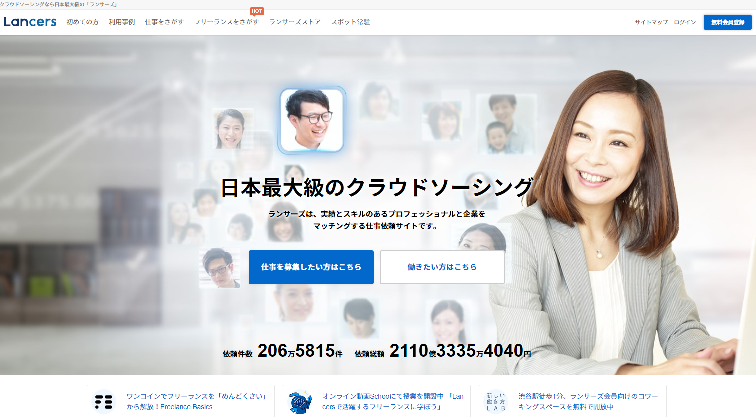
クラウドソーシングの老舗サイト
出典:https://www.lancers.jp/
型:総合型クラウドソーシング
登録:無料
依頼件数:184万件
報酬:現金制、1000円から換金可
システム利用料:報酬の20%
特徴:日本で初めてのクラウドソーシング
ランサーズは、ライティングやデザインなどの多様な仕事を扱う「総合型」クラウドソーシングです。その歴史は長く、10年もの歴史があります。いわば「老舗サイト」であり、規模は日本最大級です。
日本最大級のサイトということもあって、依頼件数は184万件を超えます。たくさんの仕事から自分のやりたいと思った仕事を選べるのが強みといえるでしょう。
クラウドワークス(CrowdWorks)
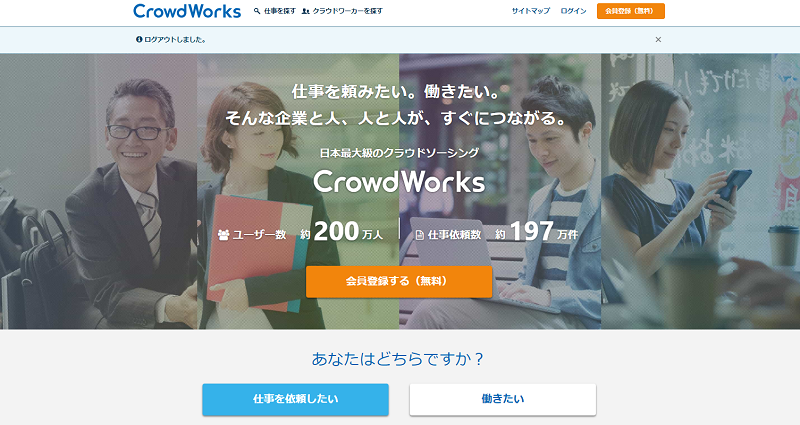
安心感のある仮払い方式が特徴
出典:https://crowdworks.jp/
型:総合型
登録:無料
依頼件数:173万件
登録者数:170万人
報酬:現金制、1000円から換金可
システム利用料:報酬の20%
特徴:仮払い方式という独自の支払いシステムが導入されている
クラウドワークスは、ランサーズと同じく多くの仕事を取り扱う「総合型」のクラウドソーシングです。現在までの依頼件数は173万件と豊富で、ランサーズの次に規模の大きな総合型サイトといわれています。
仮払い方式という、珍しい支払い方式を導入しており、仕事を開始する前に、クラウドワークスが依頼主から報酬を預かっておくというシステムです。納品したのに報酬が支払われないという心配はなく、安心して仕事ができるでしょう。
かくたま
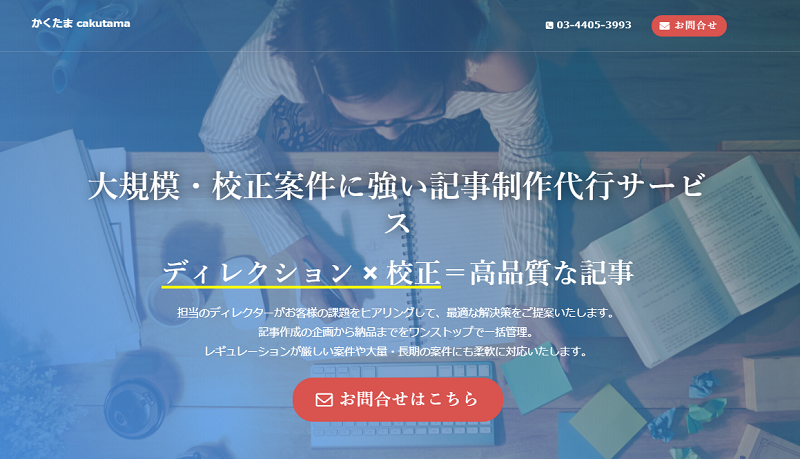
高めの報酬が魅力的
出典:https://cakutama.com/
型:ライティング特化型
登録料:無料だが、登録する際にテストライティングあり
登録者数:1600人
報酬:現金制、何円からでも換金可
システム利用料:無料
特徴:記事の単価が1文字1円以上~と高単価
かくたまは、ライティングの仕事だけを取り扱う「特化型」のクラウドソーシングです。かくたまで仕事を始めるためには、テストを受けて合格する必要があります。仕事開始の難易度が少々高めですが、ライティングの文字単価が1円からと、他サイトと比べて報酬単価が高めです。
Sinobiライティング
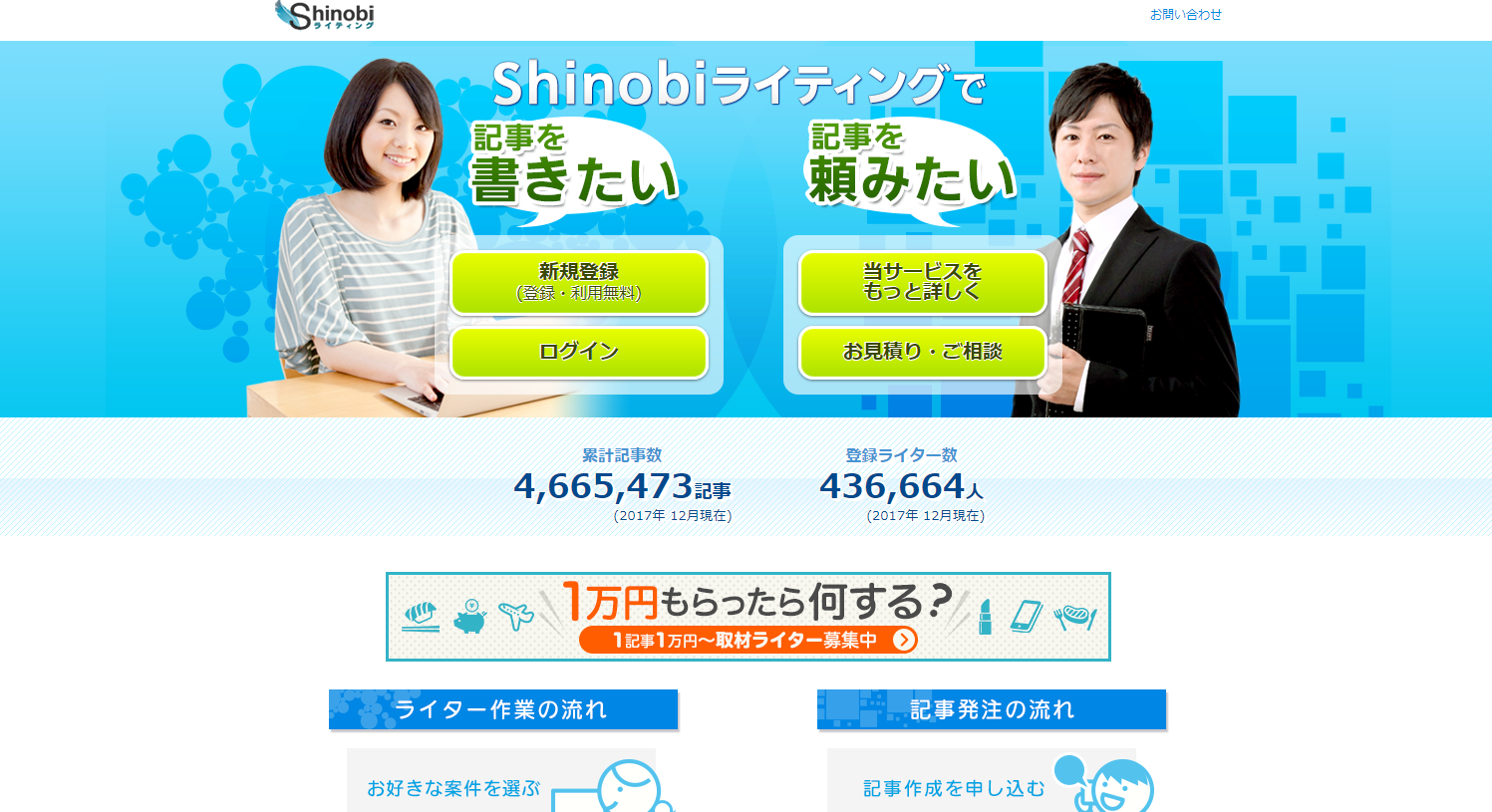
ライティングツール完備で便利
出典:https://crowd.biz-samurai.com/
型:ライティング特化型
登録料:無料
登録者数:43万人
報酬:ポイント制(BIZ SAMURAIポイント)2P=1円、500円から換金可
システム利用料:無料
特徴:サイト内にライティングページをそなえている
Sinobiライティングは、かくたまと同じくライティングに特化している「特化型」のクラウドソーシングです。報酬は現金払いではありません。「BIZ SAMURAI ポイント」という独自のポイントで管理をしており、「BIZ SAMURAI ポイント」は、現金や景品と交換することが可能です。
サイト内に、ライティングのためのページをそなえているため、ワードやエクセルなどの別のツールを用意してライティングするという手間もかかりません。このサイトだけで簡単にライティングに取り掛かれることが強みです。
シュフティ(shufti)
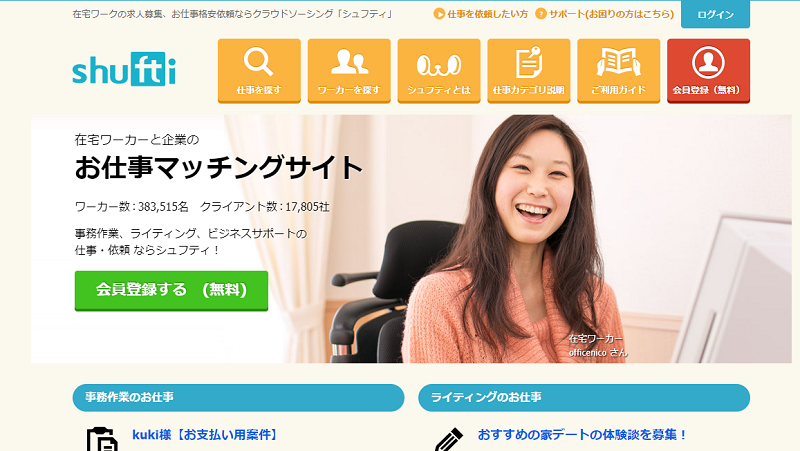
マニュアル付き案件多数
出典:https://www.shufti.jp/
型:総合型
登録料:無料
登録者数:37万人
報酬:現金、1000円から振り込み可
システム利用料:報酬の10%
特徴:家事や掃除代行など、主婦をターゲットにした仕事が多い
シュフティは、主婦の方をターゲットにした「総合型」のクラウドソーシングです。ターゲットは主婦ですが、男性や学生など、主婦以外の方でも登録できます。
システム利用料は、ランサーズやクラウドワークスと比較すると少し安めです。ライティング未経験の方でも簡単にできるようなマニュアル付きの案件が多く、初心者には始めやすいクラウドソーシングといえるでしょう。
サグーワークス
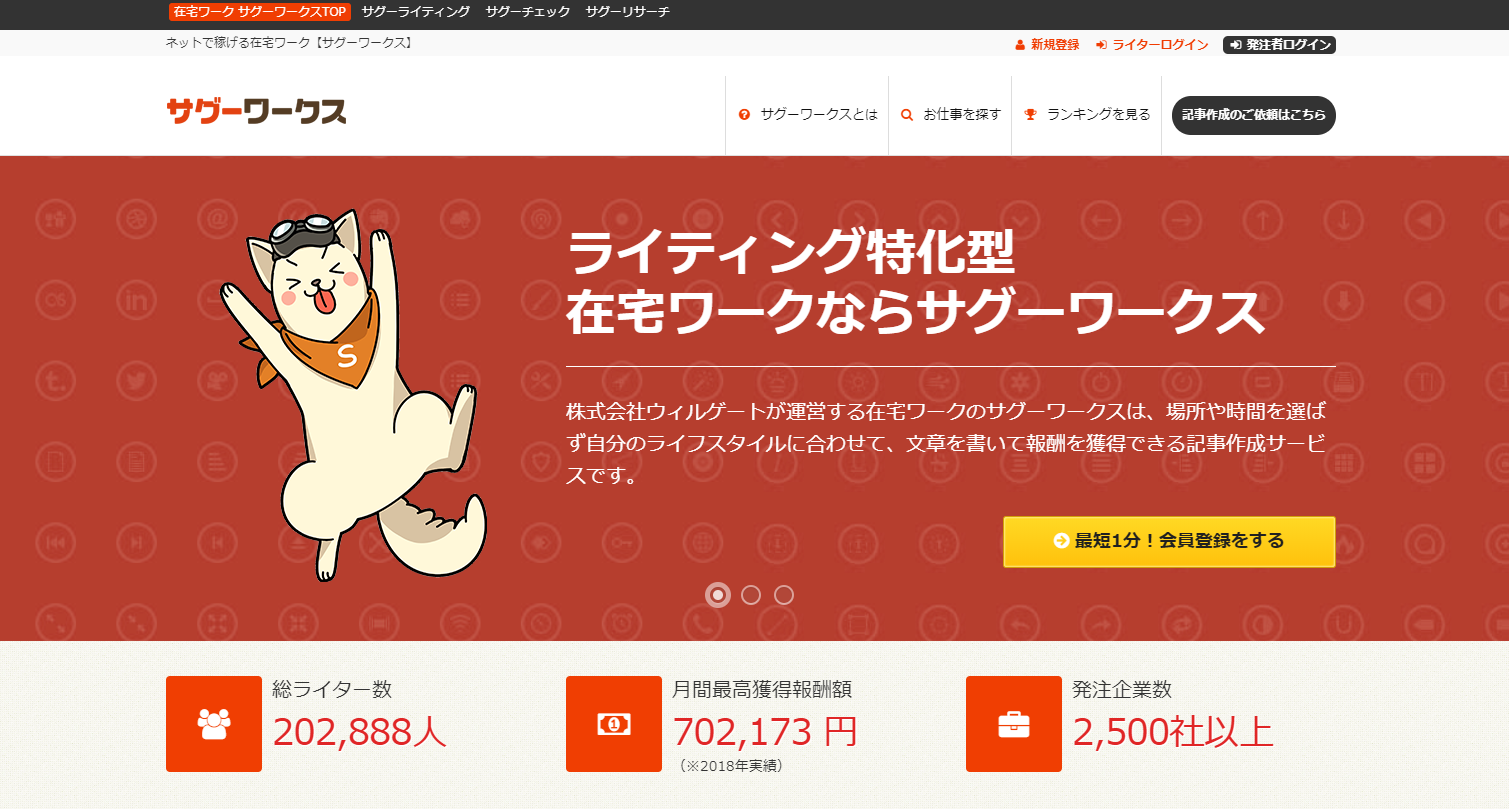
目指せプラチナライター
出典:https://works.sagooo.com/
型:ライティング特化型
登録料:無料
登録者数:18万人
報酬:ポイント制、1P=1円、1000円から換金可
システム利用料:無料
特徴:ライティング特化型だが校閲・記事チェックなど種類が豊富。プラチナライターという高単価の制度を導入している
サグーワークスは、ライティングに特化した「特化型」クラウドソーシングです。shinobiライティングと同じくポイント制で、1P1円として、現金やAmazonギフト券と交換できます。
サグーワークスの特長は、プラチナライターテストに合格したライターのみが利用できる高単価ライティングという独自のシステムです。1文字1円以上の案件が豊富にあるため、在宅でしっかりと稼ぎたい方にはおすすめのサイトでしょう。
まとめ
初めてライティングを始めてみたいという方に、おすすめのランサーズ、クラウドワークス、かくたま、shinobiライティング、シュフティ、サグーワークスについてご紹介しました。それぞれに独自の特徴があり、システムや報酬にも違いがあります。
それぞれの特徴をふまえながら、ご自身に合ったクラウドソーシングを選び、ライティングを始めてみてはいかがでしょうか。
「ホームページを無料かつ簡単に作りたいけれど、サービスが色々ありすぎてどれを選んだらいいのか分からない…」とお悩みではありませんか?無料でホームページを作ることのできるサービスはたくさんありますが、どれが自分に合っているか分からない場合もあるでしょう。
「試しに使ってみたけれど、思ったのとは違った…」という経験をした人もいるかもしれません。本記事では、無料かつ簡単にホームページが作れるサービス6つを、サービスの特長やサポート体制などと合わせて紹介します。
また、実際にホームページを作成するうえで知っておきたい手順や、ホームページ作成で気を付けたいポイントも記載しました。本記事がホームページ作成の一助になれば幸いです。
ホームページ作りの手順を確認しよう
オーソドックスなホームページ作りの手順は、以下の通りです。
- ホームページの目的・ボリューム(ページ数やメニュー項目など)の設定
- サーバーの確保・素材(ロゴ画像や写真、テキスト原稿など)の調達
- ホームページ作り
- 公開・運用
数ページ程度のホームページでも、数千ページにもなるポータルサイトでも、ほぼ同じ工程で作成します。「簡単にホームページが作れる」と紹介されているサービスの多くは、1~4の工程のうち、主に2と3の工程を楽にしてくれるものです。
もう少し具体的に説明すると、ホームページのデータを預かってくれるサーバーがあり、デザインやコーディングが既に済んでいるテンプレート(ひな型)も用意されています。たいていは、こうしたセットが無料で提供されていて、会員登録するだけで使うことが可能です。
注意!サービス選びの前にやっておきたい2つのこと
早速サービス選びに取り掛かりたい人もいるかもしれません。しかし、少し待ってください。最初に、やっておきたい2つのことがあります。1つは工程1の「ホームページの目的・ボリューム(ページ数やメニュー項目など)の設定」、もう1つは「ラフ設計」です。
1.まず、ホームページの目的・ボリュームの設定を行おう
簡単にホームページが作れるサービスでは、すぐに使えるテンプレートが用意されていることをお伝えしました。つまり、会員登録を済ませた後、最初に頭を悩ませる作業は「テンプレート選び」になることが多いでしょう。
しかし、ホームページの目的を設定せずに好みのままテンプレートを選んでしまうと、必要な機能がつけられない、カスタマイズが大変になるなどの問題が発生しかねません。テンプレートや文字の色など、デザインに関することは後から決めても問題ないため、先にホームページの目的を明確にし、必要な設定を行いましょう。
また、自分にとって必要なテンプレートがあるかどうかは、サービス選びのポイントの1つでもあります。「せっかく登録したのに目的にそぐわず使えなかった…」なんてことにならないよう、しっかり準備しましょう。
ホームページの目的って?
ホームページの目的とは、ホームページを作成することによって自分が得たい結果です。
例を挙げてみましょう。
- ホームページで集客したい
- ホームページで自分の作ったものを売りたい
- ホームページで自分たちの活動をアピールしたい
これらの目的によって、ホームページのデザインや掲載内容は異なるでしょう。
続いてやりたいボリュームの設定
ホームページにどのくらいの情報を載せたいのかを検討しましょう。
テンプレートによっては、メニュー項目に制限がある場合もありますし、ホームページ作成サービスによっては、ページ数によって料金が変わるところもあります。
ホームページ作成の目的を思い出しつつ、
- 何をアピールしたいのか
- アピールのためには何をどのくらい載せたらよいのか
- どのくらいのボリュームなら読んでもらえそうか
などを検討するとよいでしょう。
2.サービス選びの前にやっておきたいラフ設計
「1.ホームページの目的・ボリューム設定」という作業をプロに頼む場合は、Webディレクターが請け負ってくれます。その場合は、「こんなページを作ってこう使いたい」とリクエストを出すだけで済みますが、自力で行う場合は自分自身が「Webディレクター」にならねばなりません。初心者にはなんだか難しそうですよね。しかし、大丈夫です。
チラシの裏などでかまわないので、手描きで自分が作りたいホームページをラフスケッチしてみましょう。まず、チラシの裏にホームページをイメージした四角い枠を描きます。続いて以下の2点を配置してみましょう。
- 必要なメニュー項目
- ホームページに掲載したいコンテンツ(地図、動画、プロフィール写真など)
これだけでも、ホームページの完成図がつかみやすくなります。この作業は「ワイヤーフレーム」と呼ばれるもので、プロのWebディレクターも行う作業です。
今回行うことはプロのまねごとですが、この作業を行うだけで作りたいホームページの形がより明確になることでしょう。全然アイディアが出てこないという場合には、同業者のホームページを参考にするのも1つの方法です。
初心者でも簡単!無料でホームページを作れるサービス6選
ベーシックなサービスが無料で使えて、Webコーディングやデザインの知識がなくても、簡単にホームページが作れるサービスを6つ選びました。初心者にとって使いやすいかどうかのポイントとして、「サポート体制」や「SNSとの連携」もまとめましたので、サービス選びの参考にしてください。
Wix(ウィックス)
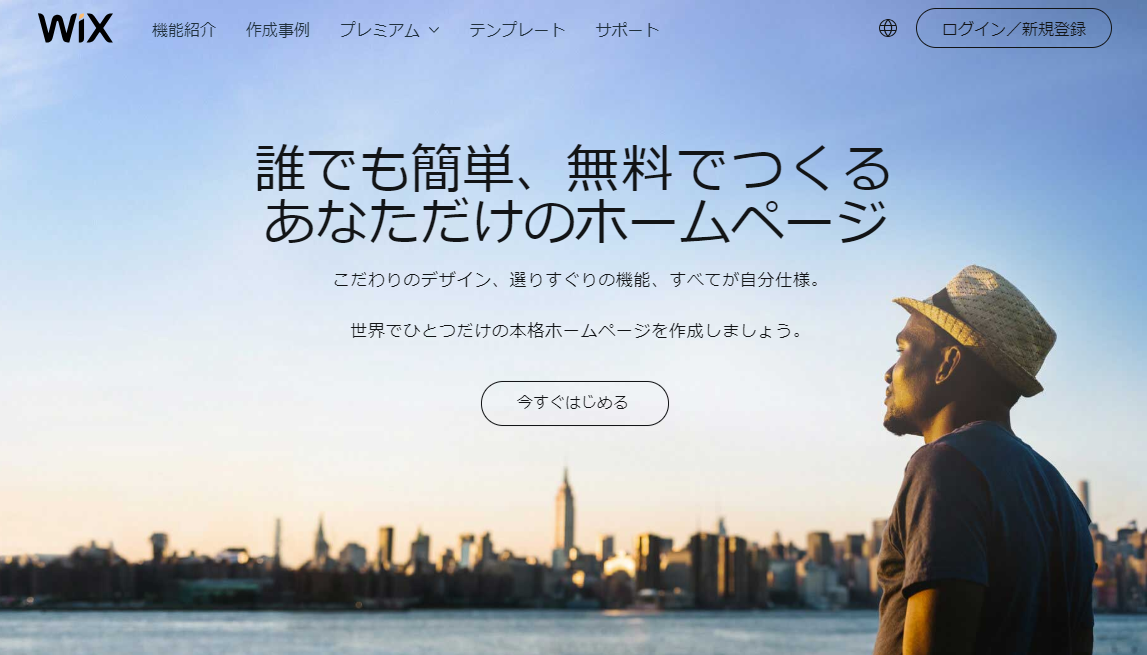
ドラッグ&ドロップで簡単にできる!
出典:https://ja.wix.com/
Webサイトビルダーとして有名なWixです。海外のサービスですが、日本語対応しているので問題なく使えるでしょう。会員登録後は、すぐテンプレートを選ぶことができます。ベースとなるテンプレートデザインを選んだ後は、使い方の動画が日本語音声と共に流れるため、初めての人でも編集のイメージが湧きやすいでしょう。
テンプレートは、個人向けからビジネス向けまで充実しています。デザインテイストはやや海外風ですが、ランディングページ(1ページだけのPRサイト)用のテンプレートなどもあり、用途に応じたページを作ることができるでしょう。
〇無料プランには広告表示あり
〇サポート体制:基本的にはWebマニュアルやFAQを参照して自己解決(内容は充実)
〇その他の特徴:SNS連携可・独自ドメイン可(有料プラン)・ネットショップ可(有料プラン)
Jimdo(ジンドゥ)
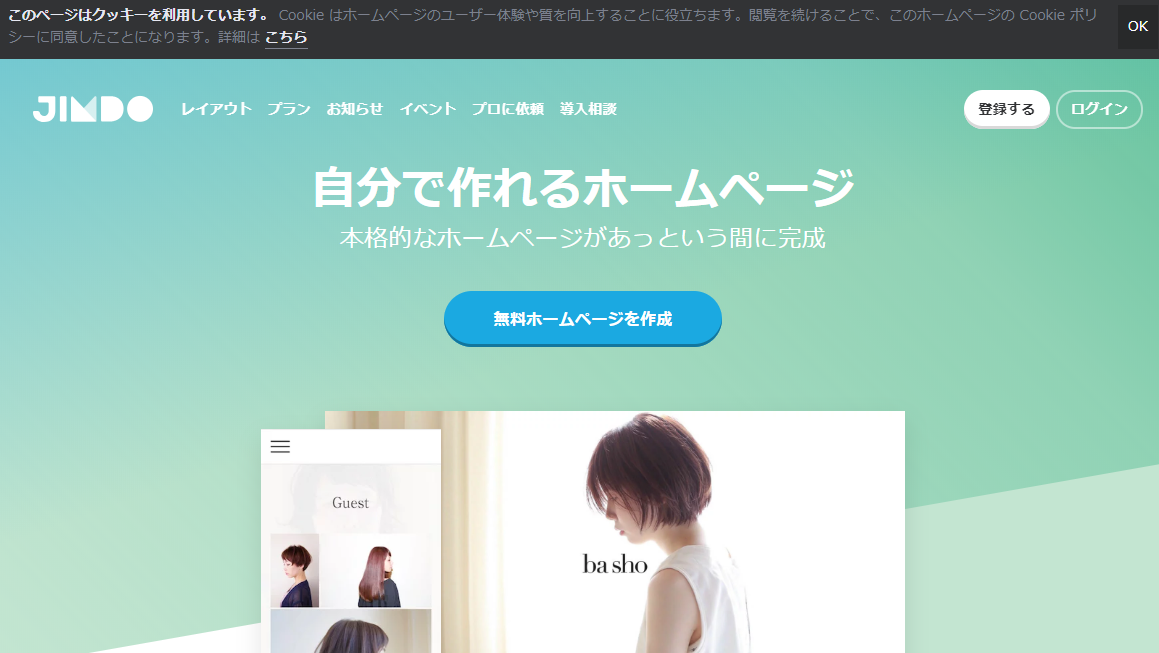
数回クリックするだけで完成するお手軽さ
出典:https://jp.jimdo.com/
ドイツ発のサービスですが、全て日本語に対応しています。会員登録が済むと、対話形式で作成を誘導してくれるほか、「レイアウトは後からでも変更できます」など、ちょっとしたコメントに初心者への親切が感じられるでしょう。豊富なテンプレートに、個人向けでも使いやすそうなレイアウトもJimdoの魅力です。また、直感的な操作性は初心者にもやさしく、利用しやすいといえます。
〇無料プランには広告表示あり
〇サポート体制:基本的にはFAQやフォーラムを検索して自己解決(内容は充実)。それでも解決できなかった際はメールフォームも用意されています。
〇その他の特徴:SNS連携可・独自ドメイン可(初年度無料)・ネットショップ可(無料)・日本語フォントが選べる有料プラン有
Ameba Ownd(アメーバ オウンド)
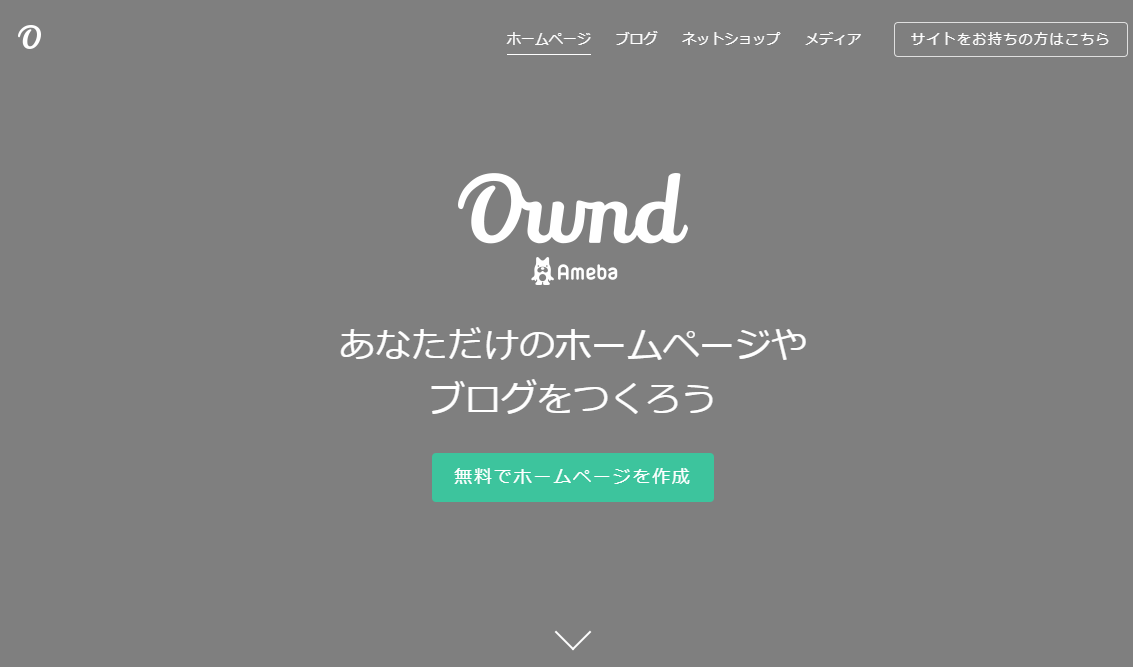
シンプルでおしゃれなサイトにしたいならAmeba Ownd
出典:https://www.amebaownd.com/
アメブロでお馴染みの、株式会社サイバーエージェントが提供している無料ホームページ作成サービスです。
使い方も簡単で、会員登録を済ませたらテンプレートを選んでいきます。対話形式で誘導してくれるので、初めての人でもさほど難しくはないでしょう。テンプレートの充実は今後に期待したいところですが、全体的にオシャレなイメージです。
〇無料プランには広告表示あり
〇サポート体制:メールフォーム問合わせ可
〇その他特徴:SNSとの連携可・独自ドメイン可(無料)・ネットショップ可(無料)
Webnode(ウェブノード)
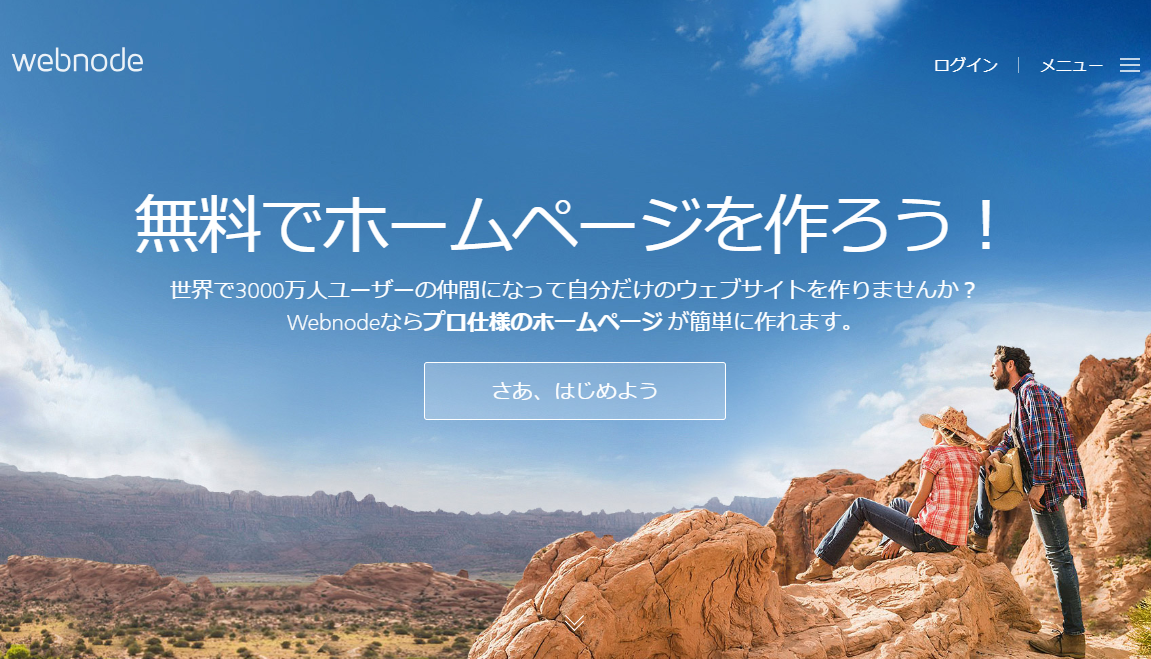
無料でも広告非表示がうれしい
出典:https://www.webnode.jp/
Webnodeは世界中で利用されているウェブサイトビルダーで、日本語にも対応しています。会員登録を済ませると、対話形式でホームページ制作が進んでいきます。テンプレートも揃っていて、編集は直観的に操作できるので初心者の人でも使いやすいでしょう。また、無料でも広告非表示であるため、サイトデザインにこだわりたい人にとってはうれしいサービスといえます。
難点をあげるとすれば、無料プランでの制限が多いことでしょうか。例えば、コンタクトフォームが使えない、ネットショップには対応していないなどです。しかし、これらのサービスが不要なのであれば、問題ないでしょう。なお、有料プランにはデータのバックアップなど魅力的なサービスもあります。まずは無料で使ってみて、気に入ったら有料にしてみるのもよいかもしれません。
〇無料プランでも広告表示なし
〇サポート体制:メールフォームでの問い合わせ・メールでの問い合わせ
〇その他特徴:独自ドメイン可(有料)
BiNDクラウド(バインドクラウド)
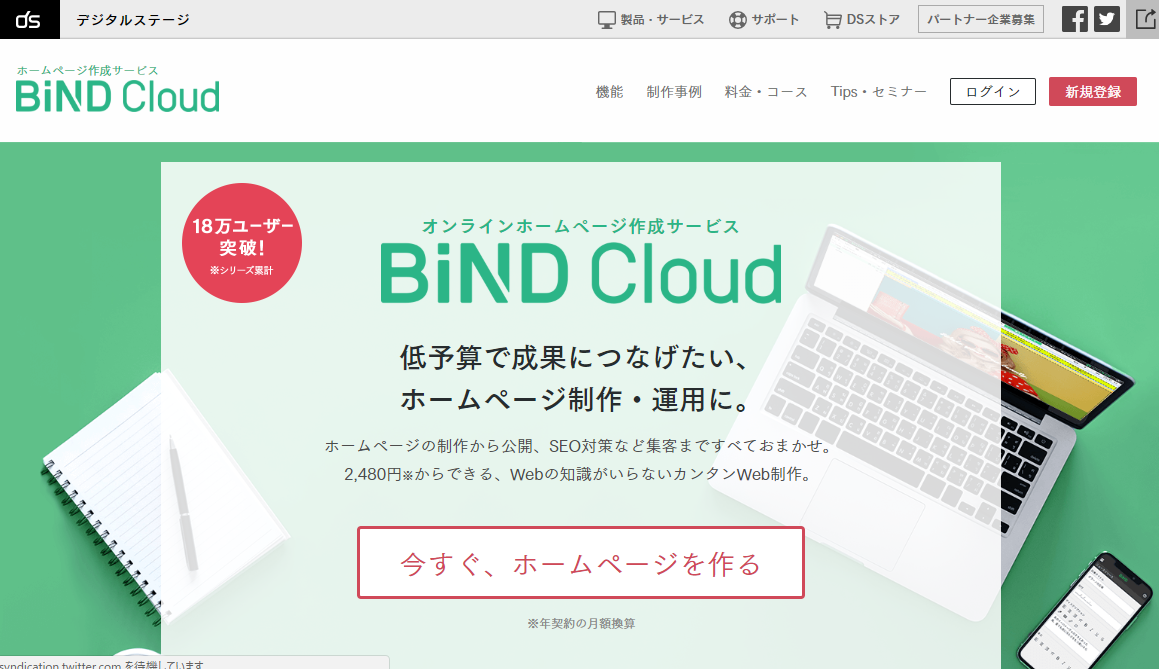
質問に答えるだけでできる!
出典:https://bindcloud.jp/
BiNDクラウドは、株式会社 デジタルステージが提供するWeb上で使えるホームページ作成サービスです。BiNDクラウドの特徴は、「質問に答えるだけで自動的にホームページを作ってくれる」機能でしょう。
目的や好みの色などの質問に一通り答えるだけで、自動的にホームページ作成が開始、ホームページができ上がるまでの待ち時間には、動画でホームページの編集についてのレクチャーについて知ることができます。
試しに作成してみましたが、完成したホームページは、デザイン・内容ともによくできていて驚きました。残念な点をあげるとすれば、でき上がるまでに少々待ち時間がかかること、カスタマイズ画面が初心者には少々難しいことでしょうか。
また、BiNDクラウドが無料で使えるのはエントリーコースの初年度のみです。2年目以降は有料ですが、税抜き480円/月と比較的安価で利用できます。
〇無料期間中は広告表示あり
〇サポート体制:メールフォーム(ただし無料期間中は使用不可)
〇その他特徴:無料でオンライン講座を受講できる
ペライチ
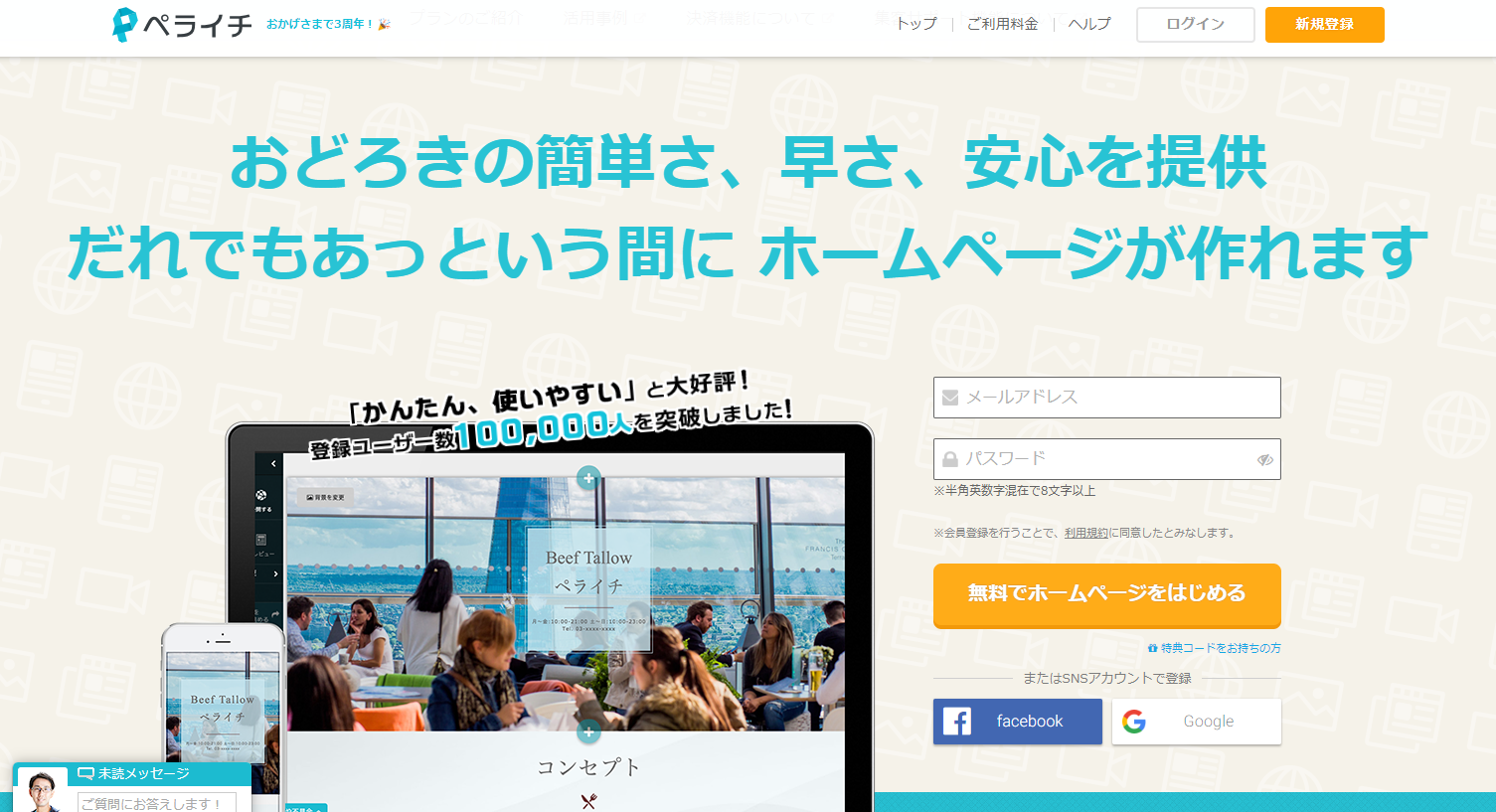
ランディングページを作りたいならペライチ
出典:https://peraichi.com/
最後に、少し変わったサービス「ペライチ」をご紹介します。「ペライチ」は、ランディングページ(ある製品やサービスなどのPRや販売のために専用に作ったページ)に特化したホームページ制作サービスです。
「だれでもあっという間にホームページが作れます」とうたっているだけあって、本当にあっという間に実用的なページを仕上げて公開できます。テンプレートのラインナップも実用性重視です。オシャレ、クールなテンプレートを求める人にはもの足りないかもしれません。また、無料で利用できるのは1ページまでである点にも注意が必要です。
〇無料プランには広告表示あり
〇サポート体制:自動チャットサービスおよび、メールフォームでの問い合わせ可
〇その他の特徴:SNSとの連携可・独自ドメイン可(有料)・アクセス解析可(無料)
しっかり準備をしたら、さっそく作ってみよう
無料で簡単にホームページを作れるサービスを6つご紹介しました。しっかり準備を整えたら、さっそく作ってみましょう。今回取り上げたサービスは、どれも簡単にできるものです。しかし、初めて利用するサービスやツールには戸惑うこともあるかもしれません。そんなときは、ホームページ作成作業で悩んだら、サポートやマニュアル、オンライン講座などを活用してみましょう。
かくたまブログは、サイトエンジン株式会社が運営するWebライター応援メディアです。
オウンドメディア や自社サイトの運用に悩むディレクション担当者やライターの悩みを減らすための情報をお届けしています。